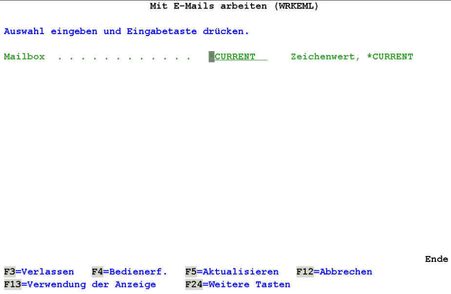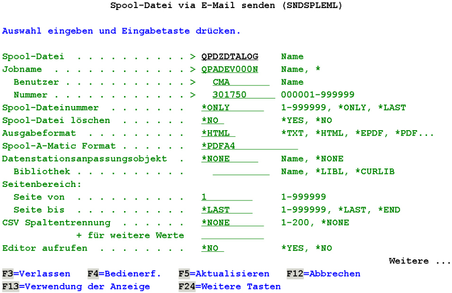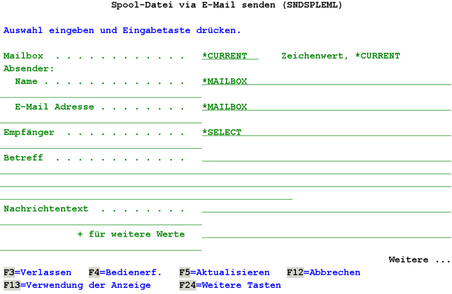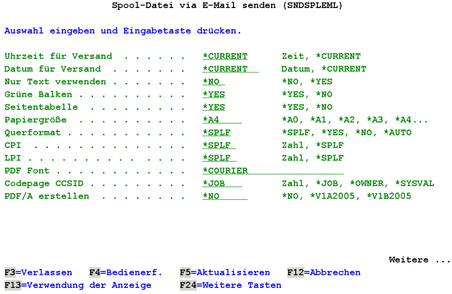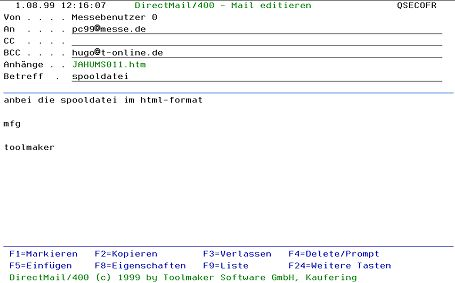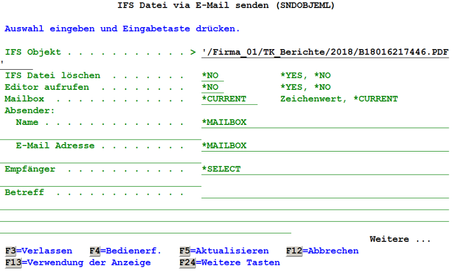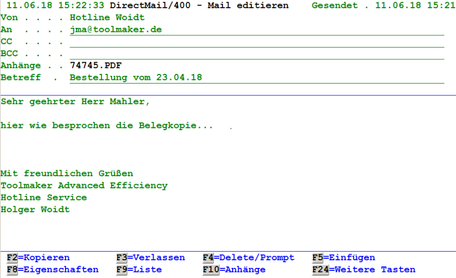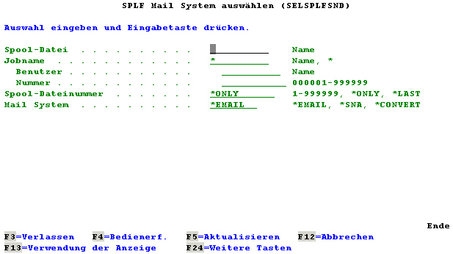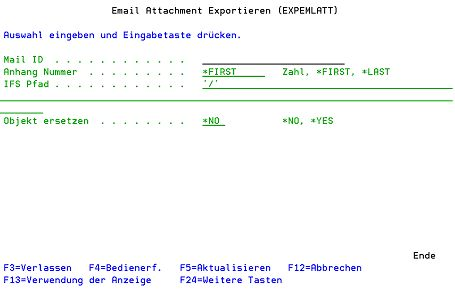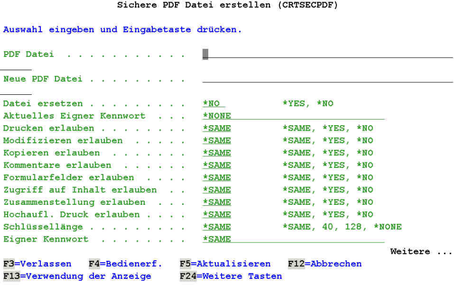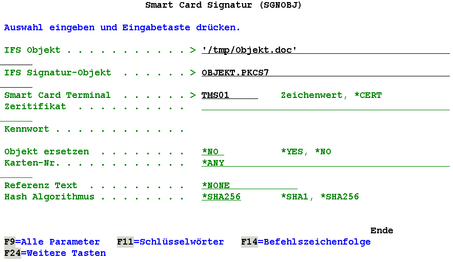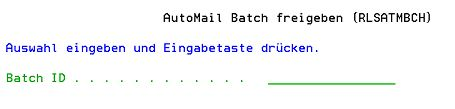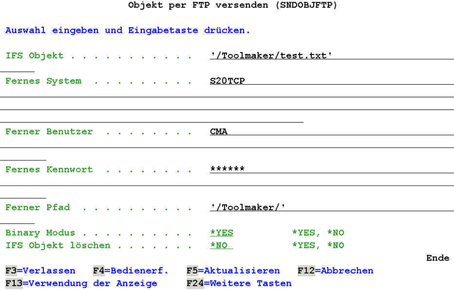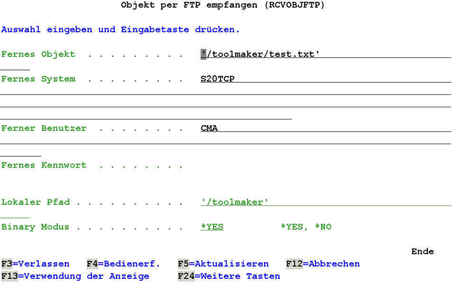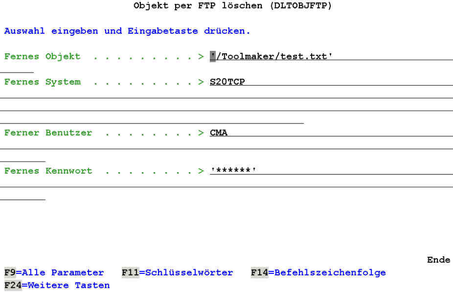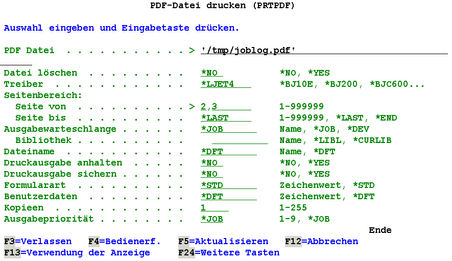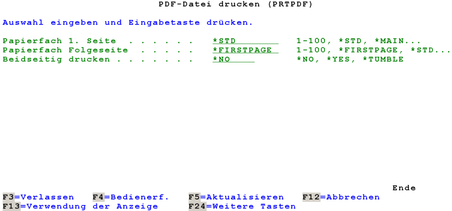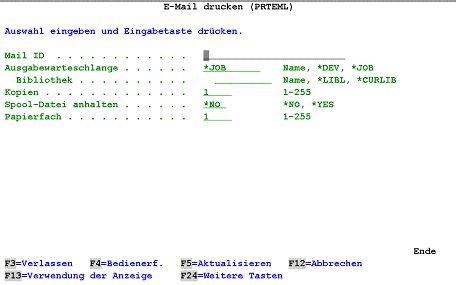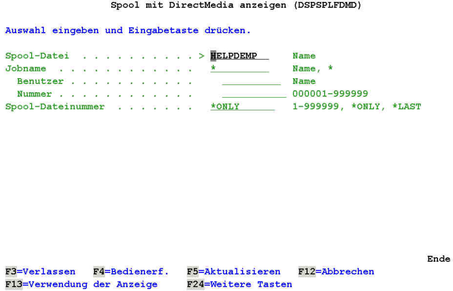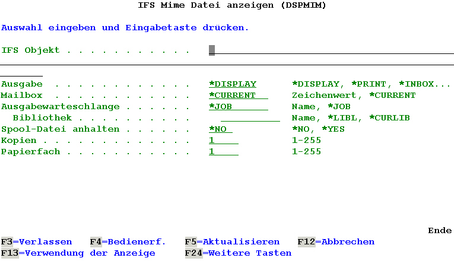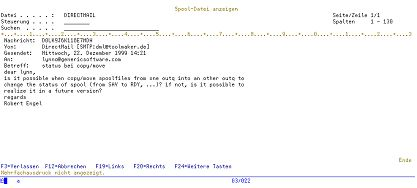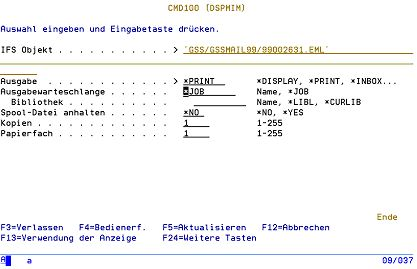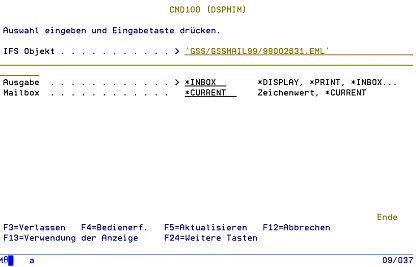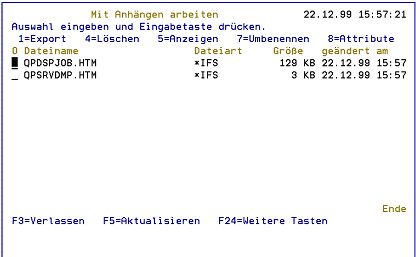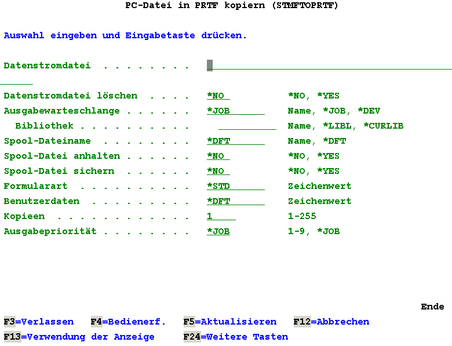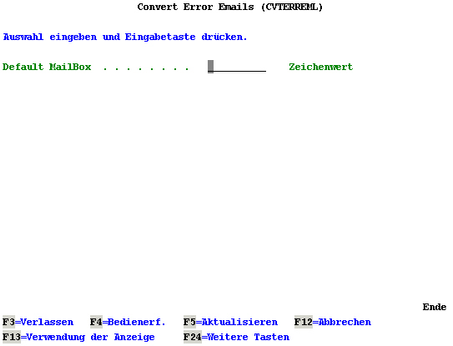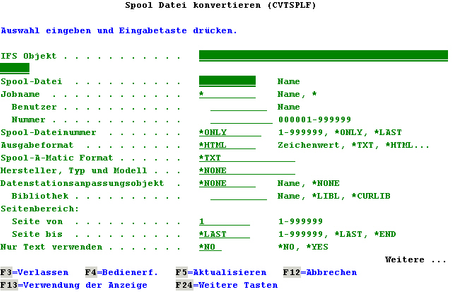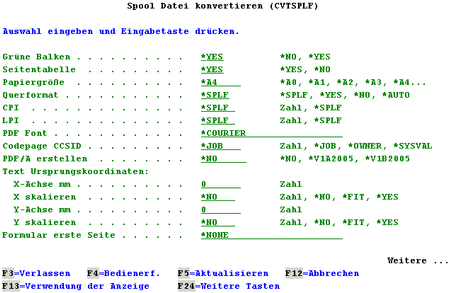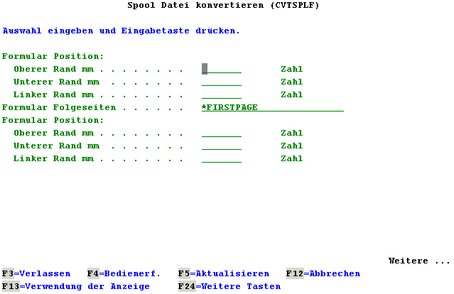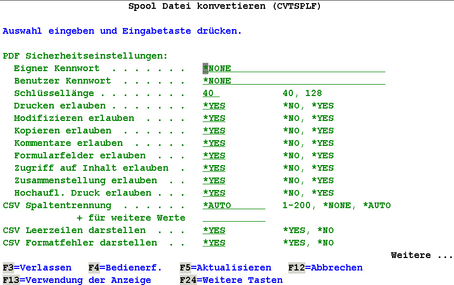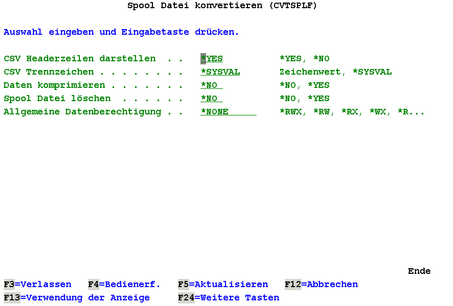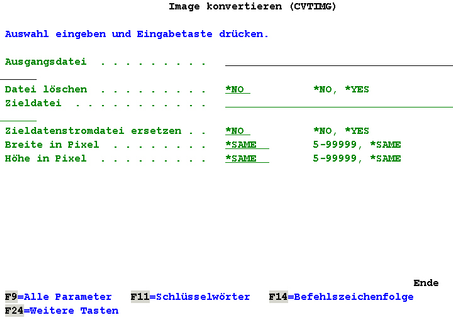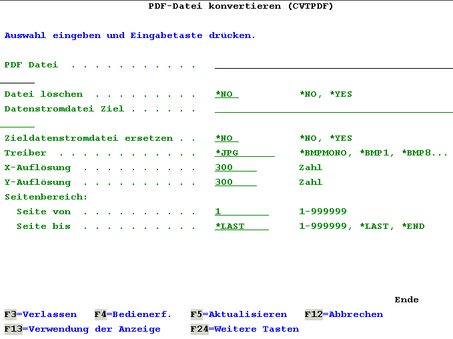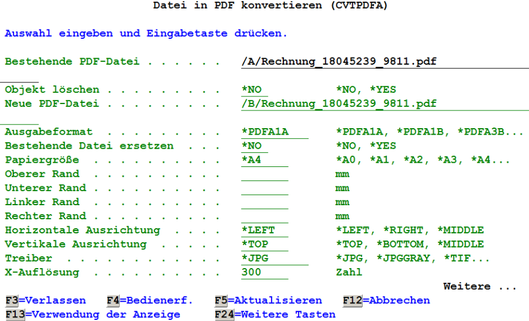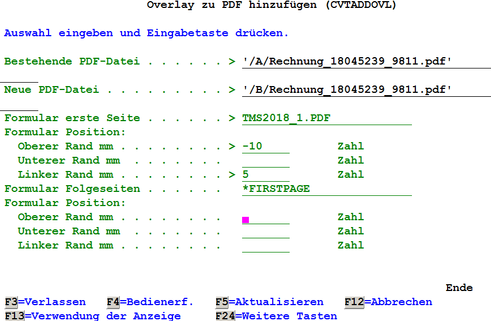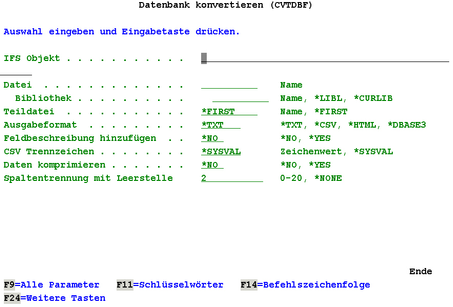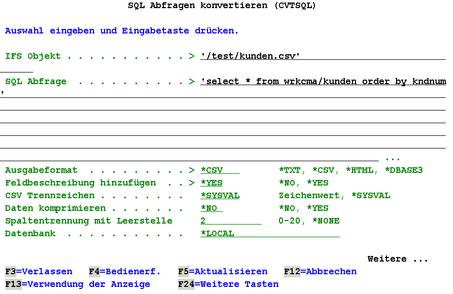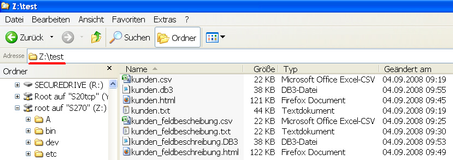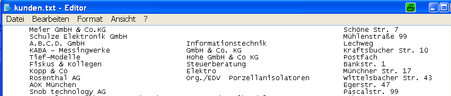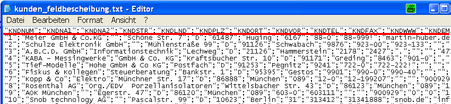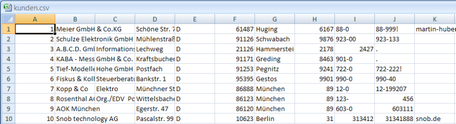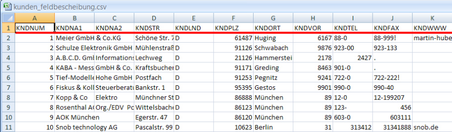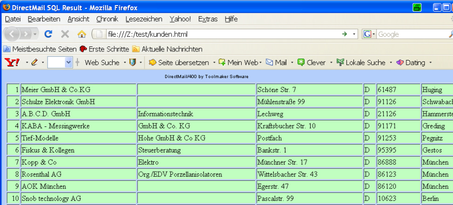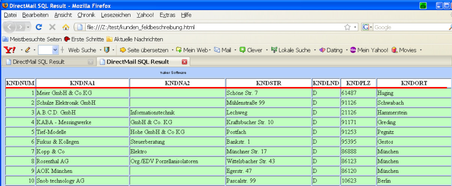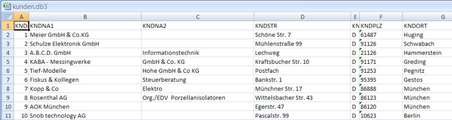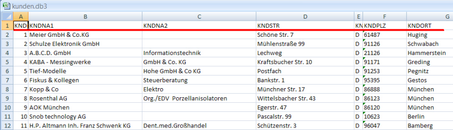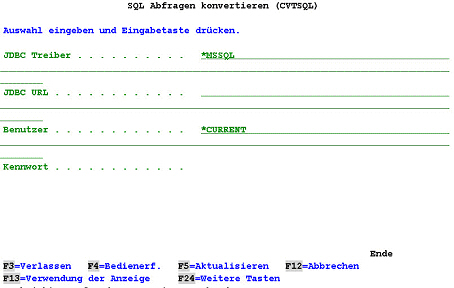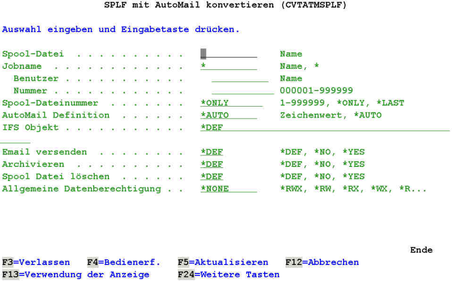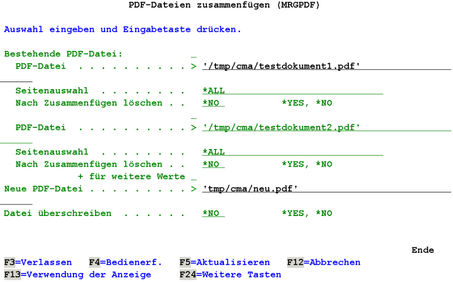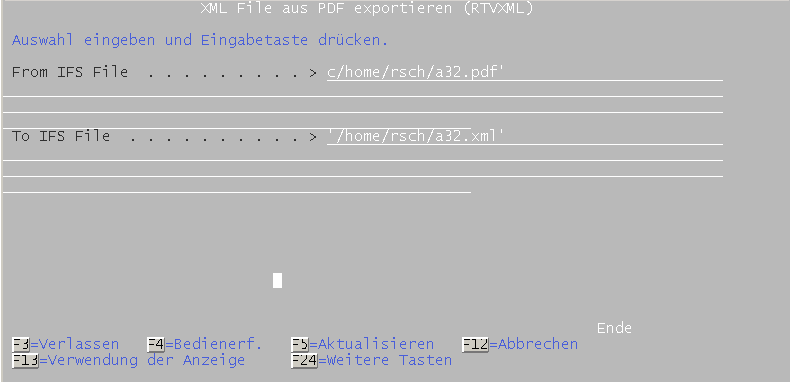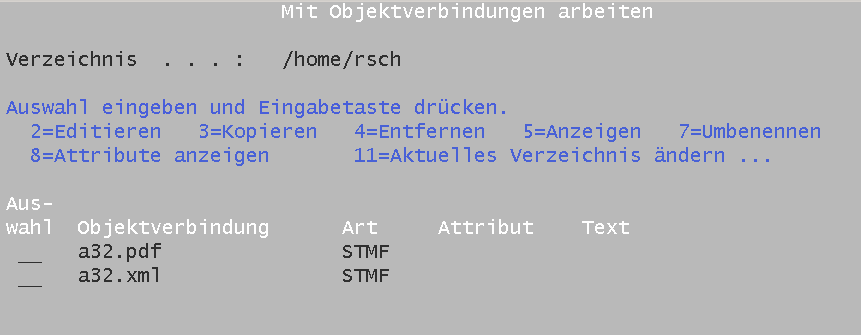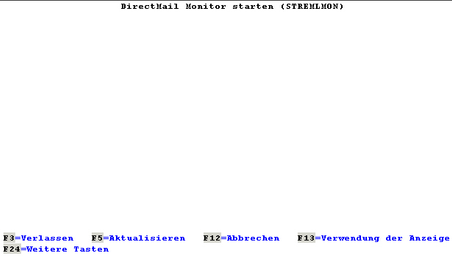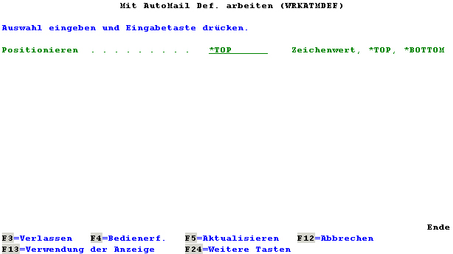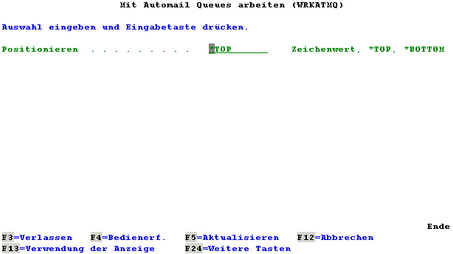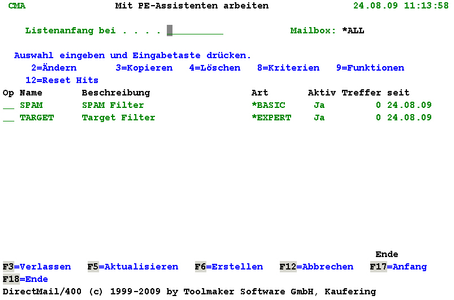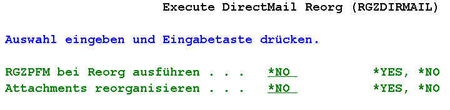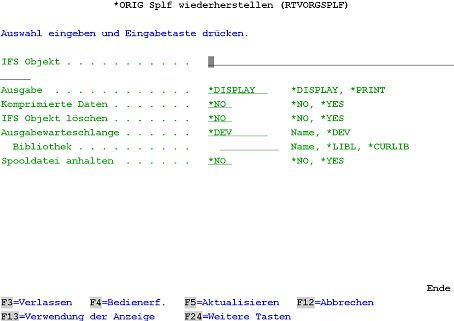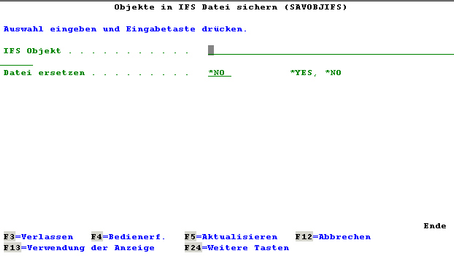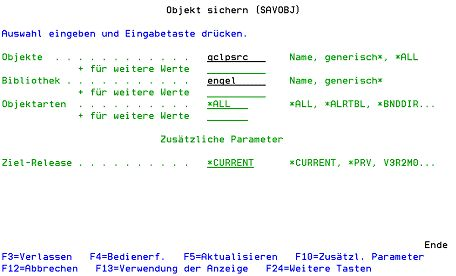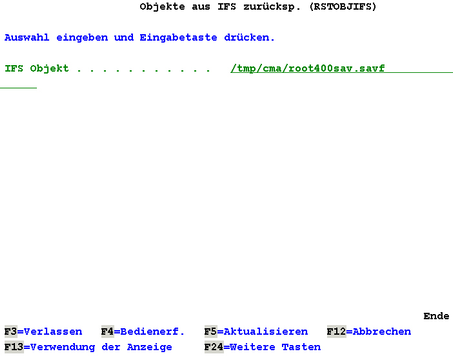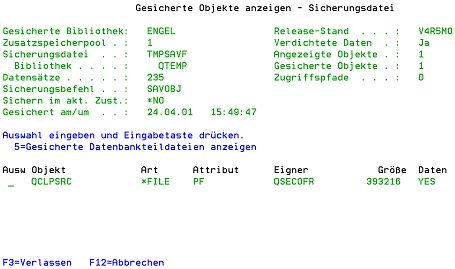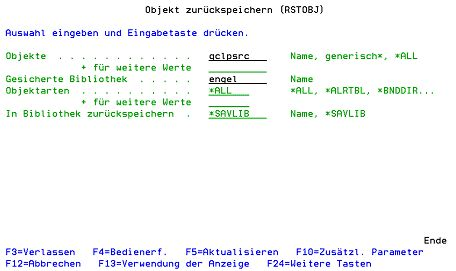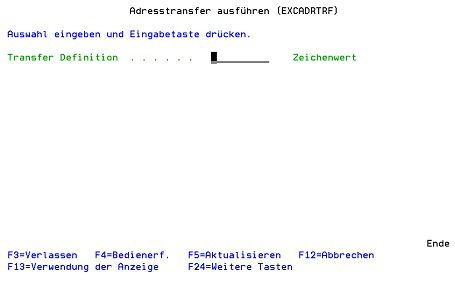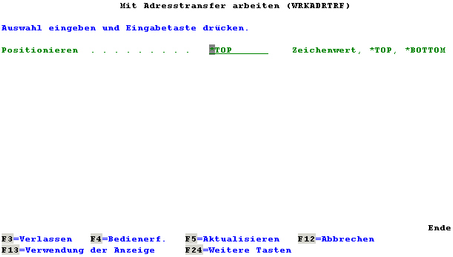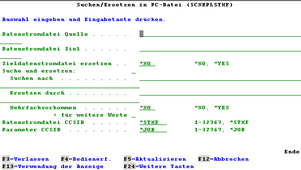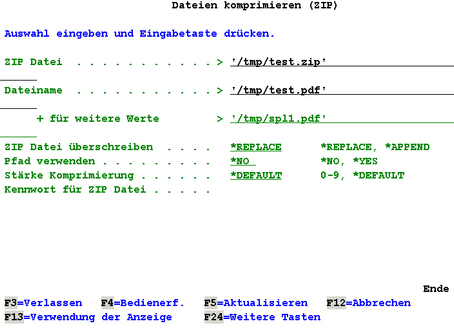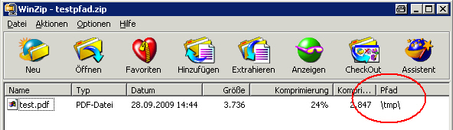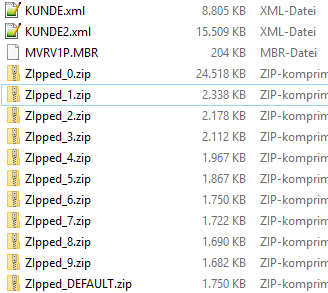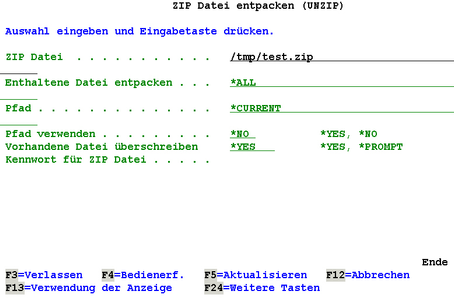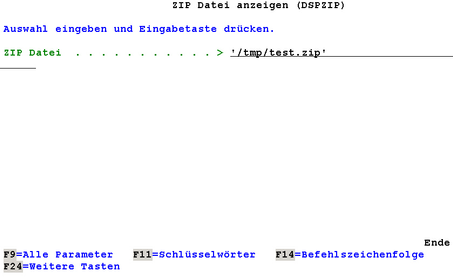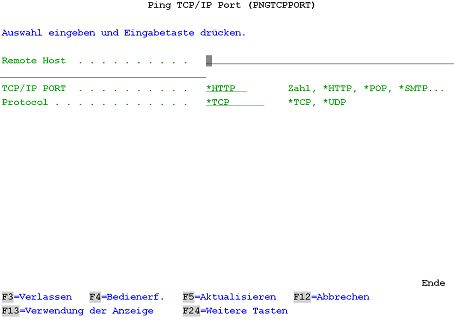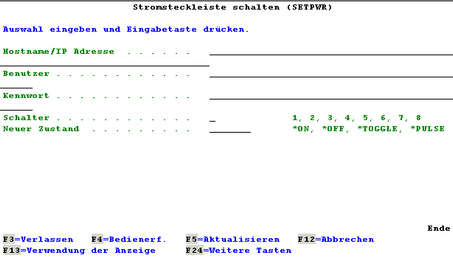Toolmaker Produkt-Dokumentation
CL-Befehle und Hilfsprogramme von directspool/directmail/pdfenhancer
Inhaltsübersicht
Benutzerbefehle
WRKEML mit E-Mails arbeiten
Mit dem Befehl WRKEML kann man mit den E-Mails einer Mailbox arbeiten.
0321 – Mit directmail E-Mails arbeiten
Mailbox (MAILBOX) - Eingabe der Mailbox.
Gültige Werte sind:
Zeichenwert Eingabe Mailboxname
*CURRENT Die momentan gültige Mailbox wird ausgewählt(Default)
CHGDMLLNG - Spracheinstellungen der IBM i - Anzeigen ändern
Mit dem Befehl CHGDMLLNG können die Spracheinstellungen der IBM i geändert werden.
0305 – Sprache ändern
Neue directmail Sprache (NEWLANG) - Sprache, die verwendet werden soll
Gültige Werte sind:
DES Deutsch (Schweiz)
DEU Deutsch
ENG Englisch
FRA Französisch
ITA Italienisch
FRS Französisch (Schweiz)
Senden und Empfangen von E-Mails, Verarbeitung von Attachments
SNDSPLEML - Spooldatei via E-Mail senden
Ist der Name der Spooldatei bekannt, können diese mit dem IBM i-Befehl SNDSPLEML versandt werden.
0287 - Spooldatei via E-Mail senden Bild 1
Spool-Datei (FILE) - Der Name der anzuhängenden Spooldatei.
Gültige Werte:
Name - Name der Spooldatei
*NONE - Es wird keine Spooldatei versendet, sondern ein E-Mail ohne Anhang (Neu ab Version 5.50, PTF 12)
Wenn im Parameter FILE(*NONE) angegeben ist, dann werden die Parameter JOB, SPNBR und DLTSPLF ignoriert.
Jobname, Benutzer, Nummer (JOB) - Die Jobinformationen der Spooldatei (kann über den IBM i-Befehl WRKSPLF angezeigt werden).
Spool-Dateinummer (SPLNBR) - Die laufende Spool-Nummer des Jobs.
Spool-Datei löschen (DLTSPLF) - Hier bestimmen Sie, ob die Spool-Datei nach Versand gelöscht werden soll.
Gültige Werte sind:
*YES Die Spooldatei wird nach Anhängen an die E-Mail gelöscht
*NO Die Spooldatei wird nicht gelöscht.
Ausgabeformat (FORMAT) - Geben Sie an, in welches Format die Spooldatei konvertiert werden soll: PDF, HTML, Text-Datei, usw.
Die Werte für diesen Parameter finden Sie beim Befehl CVTSPLF beschrieben.
Seitenbereich von-bis (PAGERANGE) - Hier können Sie auswählen ab welcher Seite und bis zu welcher Seite die Spooldatei angehängt werden soll.
Gültige Werte sind:
Seitennummer
*LAST Bis zur letzten Seitennummer anhängen
*END Bis zur letzten Seitennummer anhängen.
CSV Spaltentrennung (CVSTAB) - Hier steuern Sie die Spaltentrennung.
Gültige Werte sind:
1-200 Anzahl Spalten
*NONE keine Spaltentrennung
Editor aufrufen (EDIT) - Steuern Sie hier, ob der Editor zur Ergänzung der E-Mail um Betreff, Text und weiteren Informationen aufgerufen werden soll.
Gültige Werte sind:
*YES Der Editor wird nach Anhängen an die E-Mail gestartet
*NO Der Editor wird nicht gestartet
0288 – Spool-Datei via E-Mail senden Bild 2
Mailbox (MAILBOX) - Der Name der Mailbox über die diese Spooldatei versandt werden soll. *CURRENT spezifiziert die aktuelle Mailbox des Benutzers
Absender Name (SENDER) - Geben Sie hier den Namen des Absenders, bzw. den Sonderwert *MAILBOX ein um die dem Benutzerdaten aus der zugeordneten Mailbox zu verwenden.
Name - Hier könen Sie einen beliebigen Namen eingeben
Absender E-Mail Adresse - Geben Sie hier die E-Mail-Adresse des Absenders, bzw. den Sonderwert *MAILBOX ein um die dem Benutzerdaten aus der zugeordneten Mailbox zu verwenden.
Empfänger (RCVR) - Geben Sie hier die E-Mail-Adresse des Empfängers ein.
Max. 80 Stellen
Mit *SELECT wird Ihnen das Adressbuch zum Auswählen einer Adresse angezeigt.
Betreff (SUBJECT) - Hier steht der Betreff der E-Mail.
Nachrichtentext (TEXT) - Hier können Sie mit der E-Mail einen Nachrichtentext mit senden.
0289 – Spool-Datei via E-Mail senden Bild 3
Uhrzeit für Versand (SCDTIME) - Soll eine E-Mail zeitgesteuert versandt werden, können Sie hier Datum und Uhrzeit angeben. Andernfalls wird die E-Mail sofort verschickt.
Datum für Versand (SCDDATE) - Soll eine E-Mail zeitgesteuert versandt werden, können Sie hier Datum und Uhrzeit angeben. Andernfalls wird die E-Mail sofort verschickt.
Nur Text verwenden (TEXTONLY) - Hier steuern Sie, dass bei Spooldateien nur der reine Text ohne Grafiken und sonstige Elemente verwendet werden.
Grüne Balken (GREENBAR) – bei HTML-Format - Geben Sie an, ob die Zeilen im HTML-Format durch weiß/grüne Balken getrennt werden sollen (Ergibt den Effekt wie Druck auf Tabellierpapier).
Seitentabelle (PAGETABLE) -Inhaltsverzeichnis einfügen
Wenn ein mehrseitiges Dokument erzeugt wird, dann bewirkt "J", dass
- bei HTML-Ausgabe am Anfang eine Seitentabelle erzeugt wird
- bei PDF-Ausgabe für jede Seite ein Lesezeichen/Bookmark erzeugt wird
Gültige Werte sind:
J Eine Seitentabelle wird eingefügt (bei PDF: Pro Seite wird ein Bookmark erzeugt)
N Keine Seitentabelle wird eingefügt (bei PDF: Es werden keine Bookmarks erzeugt)
Papiergröße (PAPERSIZE) - Gibt die Papiergröße für die Erstellung der PDF-Datei an. Dieser Parameter steht nur bei FORMAT(*EPDF) zur Verfügung.
Gültige Werte sind:
A0 bis A6 DIN-Formate
B5 DIN-Format
LEDGER, LEGAL, LETTER, P11X17 Diverse andere Formate
Querformat (ROTATION) - Gibt an, ob das Formular im Querformat beschrieben werden soll. Dieser Parameter steht nur beim Format *EPDF zur Verfügung.
Gültige Werte sind:
*SPLF Der Wert für die Seitendrehung der Spooldatei wird benutzt
*YES Das Formular wird im Querformat benutzt
*NO Das Formular wird nicht im Querformat benutzt
*AUTO Das Formular wird automatisch so gedreht, dass die Ränder nicht überschritten werden.
CPI (CPI) - Hier können Sie eine von der Spooldatei abweichende Schriftbreite in CPI (Zeichen pro Zoll angeben).
Gültige Werte sind
Zahl Eine gültige CPI-Angabe (z.B. 5,8,10,12,15,16,7...)
0 Der CPI-Wert der Spooldatei wird benutzt.
LPI (LPI) - Hier können Sie eine von der Spooldatei abweichende Schrifthöhe in LPI (Zeilen pro Zoll angeben).
Gültige Werte sind
Zahl Eine gültige LPI-Angabe (z.B. 5,8,10,12,15,16,7...)
0 Der LPI-Wert der Spooldatei wird benutzt.
PDF-Font (FONT) - Geben Sie hier die zu verwendende Schriftart bei der Konvertierung in PDF an.
Weitere Hinweise unter: Eine directspool-Definition bearbeiten (WRKATMDEF, Auswahl 2) - PDF-Schriftart,
Codepage CCISD (CCSID) - Bei der Unicode-Konvertierung steuert die CCSID die korrekte Darstellung der Zeichen im PDF-Format.
PDF/A erstellen - Bei der Angabe von FORMAT(*EPDF) können Sie hier die Kompatibilität zu PDF/A-Normen einstellen.
Gültige Werte sind:
*NO Es wird in keine PDF/A-Format konvertiert
*V1A2005 Setzt die PDF/A-Kompatibilitätsstufe auf PDF/A-1a:2005. Es wird auto matisch der Tagged-PDF-Modus aktiviert
*V1B2005 Setzt die PDF/A-Kompatibilitätsstufe auf PDF/A-1a:2005
Wenn im Parameter FORMAT(*GUMBO) angegeben wurde, dann erstellt man ein PDF/A Format mit dem Parameter GUMBOFMT(*PDFAA4) (2x"A")
Text Ursprungskoordinaten (PDFAREA) - X-Achse mm
Hiermit können Sie den Original-Text der Spooldatei um die angegebenen Millimeter nach rechts, bei negativer Eingabe (z.B. –10) nach links verschieben.
X-Achse mm - Hiermit können Sie den Original-Text der Spooldatei um die angegebenen Millimeter nach rechts, bei negativer Eingabe nach links verschieben
X skalieren - Hier legen Sie den Skalierungsfaktor fest mit dem der Original-Spooltext skaliert werden soll.
Gültige Werte sind:
Zahl – Ein Prozentsatz der Originalgröße (z.B. 90 = 90%, 120 = 120%)
*NO – Nicht skalieren
*YES/*FIT - Skalieren auf die Seitengröße – vermeidet das Verschieben von Spooltext über den Seitenrand hinaus
Y-Achse mm - Hiermit können Sie den Original-Text der Spooldatei um die angegebenen Millimeter nach unten, bei negativer Eingabe nach oben verschieben
Y skalieren - Hier legen Sie den Skalierungsfaktor fest mit dem der Original-Spooltext skaliert werden soll.
Gültige Werte sind:
Zahl – Ein Prozentsatz der Originalgröße (z.B. 90 = 90%, 120 = 120%)
*NO – Nicht skalieren
*YES/*FIT - Skalieren auf die Seitengröße – vermeidet das Verschieben von Spooltext über den Seitenrand hinaus
Formular erste Seite (OVERLAY) - Geben Sie hier den Namen des Formulars ein, welches der PDF-Datei hinzugefügt werden soll. Diese Datei muss im FORMS-Verzeichnis von DirectMail400 abgelegt sein. Dieser Parameter ist nur bei Verwendung des *EPDF-Formates möglich.
Formular Position (MARGINS) - Geben Sie hier die Ränder ein, mit denen die Grafik wie gewünscht ausgerichtet werden soll.
Formular Folgeseiten (OVERLAY2) - Geben Sie hier das Formular für die Folgeseiten ein.
Gütlige Werte sind:
*FIRSTPAGE Folgeseiten wie die erste Seite
*NONE kein Formular
Formular Position (MARGINS2) - Geben Sie hier die Ränder ein, mit denen das Formular ausgerichtet werden soll.
PDF Sicherheitseinstellungen (PDFSEC) - Hier geben Sie die Einstellungen für verschlüsselt versandte PDF-Dateien an: Erlaubnis zu drucken, ändern, kopieren, usw.
Die Parameter sind im Einzelnen unter dem Befehl CRTSECPDF beschrieben.
CCSID der Parameter (PARAMCCSID) - Hier geben Sie die Einstellungen für verschlüsselt versandte PDF-Dateien. Über diesen Wert kann angegeben werden, in welcher CCSID die Parameter an den Befehl übergeben werden.
Gültiger Werte sind:
Zahl CCSID-Tabelle
*CURRENT CCSID des aktuellen Jobs (Standardwert)
Die Parameter für E-Mail Adressen, Namen, Betreff und Text werden dann automatisch in die CCSID derServer Jobs übersetzt.
Alias Dateiname (ALIAS) - Hier können Sie einen Alias-Dateinmaen angeben.
Editor
Wurde der Parameter „Editor aufrufen" (EDIT) auf *YES gesetzt, öffnet sich nun der Editor zur Eingabe weiterer Informationen.:
0292 - Anzeige des Editors
APIs zum Senden von Emails
Mit den CL-Befehlen OPNEMLAPI, WRTEMLAPI und CLSEMLAPI können Sie Emails "zusammensetzen" und versenden. Zum Inhalt solcher Mails können Sie hinzufügen
- Text
- Druckdateien (SPLF)
- IBM i Sicherungsdateien (SAVF)
- IFS-Objekte
Die Beschreibung der API-Befehle finden Sie auf der Seite E-Mail APIs - E-Mails automatisiert erstellen und versenden
SNDOBJEML - Ein Objekt per E-Mail senden
Der Befehl SNDOBJEML ist Teil der Lizenz Gruppe Batch- und Spool APIs, kann aber auch statt der Batch- und Spool APIs zu einem günstigeren Preis separat lizenziert werden (Code OBJ).
Als Alternative zu den Batch- und Spool APIs, die sehr viele Optionen haben, gibt es eine vereinfachte Form des E-Mail Versands von IFS Objekten (PC-Dateien wie z.B. PDF), die bereits existieren. Hier erfolgt keine Konvertierung. Die Parameter sind an den Befehl SNDSPLEML angelehnt, nur dass hier alle Angaben für die Konvertierung von Spooldateien weggelassen wurden.
sndobjeml1 – IFS Datei via E-Mail senden Bild 1
IFS Objekt (OBJ) - Pfad incl. Datei, wo sich die existierende PC-Datei (z.B. PDF) im IFS befindet. Die Länge des Eingabefelds ist auf 100 Stellen begrenzt.
Beispiel:
/Firma_01/TK_Berichte/2018/B18016217446.PDF
IFS Datei löschen (DELETE) - Hier bestimmen Sie, ob die IFS Datei nach dem Erstellen der E-Mail gelöscht werden soll. In der Regel bleibt die Datei bestehen, da sie von einem fremden Prozess erstellt wurde.
Gültige Werte sind:
*YES Die Datei wird nach Anhängen an die E-Mail gelöscht
*NO Die Datei wird nicht gelöscht. (Standardwert)
Editor aufrufen (EDIT) - Steuern Sie hier, ob der Editor zur Ergänzung der E-Mail um Betreff, Text und weiteren Informationen aufgerufen werden soll.
Gültige Werte sind:
*YES Der Editor wird nach Anhängen an die E-Mail gestartet
*NO Der Editor wird nicht gestartet
Mailbox (MAILBOX) - Der Name der Mailbox über die diese Spooldatei versandt werden soll. *CURRENT spezifiziert die aktuelle Mailbox des Benutzers. Das funktioniert aber nur, wenn jeder Benutzer seine eigene Mailbox hat. Gibt es nur eine zentrale Mailbox, muss hier der Name (ohne Stern) angegeben werden.
Absender Name (SENDER) - Geben Sie hier den Namen des Absenders, bzw. den Sonderwert *MAILBOX ein um die Benutzerdaten aus der zugeordneten Mailbox zu verwenden.
Absender E-Mail Adresse - Geben Sie hier die E-Mail-Adresse des Absenders, bzw. den Sonderwert *MAILBOX ein, um die Benutzerdaten aus der zugeordneten Mailbox zu verwenden.
Empfänger (RCVR) - Geben Sie hier die E-Mail-Adresse des Empfängers ein. Mit *SELECT bestimmen Sie, dass die Adresse später aus einem Adressbuch ausgewählt oder vom Benutzer direkt eingetippt wird (siehe bei Editor weiter unten).
Betreff (SUBJECT) - Hier steht der Betreff der E-Mail. Er kann 256 Stellen lang sein.
Nachrichtentext (TEXT) - Hier können Sie mit der E-Mail einen Nachrichtentext mitsenden (Mailbody). Es sind theoretisch 120 Zeilen mit jeweils 78 Zeichen erlaubt. Falls es sich bei dem Befehlsaufruf um einen Batch Vorgang handelt, muss der Buffer entsprechend groß gewählt werden (allein der Bereich TEXT benötigt 9362 Bytes).
Uhrzeit für Versand (SCDTIME) - Soll eine E-Mail zeitgesteuert versandt werden, können Sie hier Datum und Uhrzeit angeben. Andernfalls wird die E-Mail sofort verschickt.
Datum für Versand (SCDDATE) - Soll eine E-Mail zeitgesteuert versandt werden, können Sie hier Datum und Uhrzeit angeben. Andernfalls wird die E-Mail sofort verschickt.
Editor
Wurde der Parameter „Editor aufrufen" (EDIT) auf *YES gesetzt, öffnet sich nun der Editor zur Eingabe weiterer Informationen. Das gilt auch, wenn beim Empfänger (RCVR) *SELECT angegeben wurde. Editor und Select Optionen können nur in einem interaktiven Job genutzt werden, bei Batch Jobs müssen alle Empfänger und Textinformationen durch das Programm übergeben werden.
sndobjeml4 - Anzeige des Editors
SELSPLFSND - Zu verwendendes E-Mail-System beim Versenden auswählen
Der Befehl SELSPLFSND dient zur Auswahl des zu verwendenden Mail Systems.
finden Sie die Texte unter DSPSPLF + F4 + F1 (IBM-Befehlsbeschreibung)
0392 – Befehl SELSPLFSND
Spool-Datei (FILE) - Eingabe der Spool-Datei, deren Sätze angezeigt werden sollen.
Jobname (JOB) - Eingabe der relevanten Jobdaten.
Spool-Dateinummer (SPLNBR) - Eingabe der relevanten Spool-Dateinummer.
Mail System (MAILSYS) - Eingabe des entsprechenden Mail Systems.
Gültige Werte sind:
*EMAIL directmail
*SNA Verteilung über IBM SNA
*CONVERT Konvertierung mit directmail
EXPEMLATT - Ein E-Mail Attachment in's IFS exportieren
Mit Hilfe des Befehles EXPEMLATT können Sie per Befehl einen Anhang aus einer empfangenen E-Mail exportieren, ohne dass Sie die E-Mail vorher öffnen müssen. Der Anhang wird im IFS gespeichert.
0275 - E-Mail Attachment exportieren
Mail-ID (MAILID) - Geben Sie hier die 20-stellige Mail-ID ein, die jede E-Mail eindeutig identifiziert. Die 20-stellige Mail-ID bekommen Sie z.B. automatisch aus dem Mail-Eingangsassistenten mit der Funktion
*EXITPGM (Aufruf Benutzerprogramm).
Anhang Nummer (ATTID) - Identifizieren Sie hier die Nummer des Anhangs den Sie exportieren wollen.
Gültige Werte sind:
*FIRST Der erste Anhang wird exportiert
*LAST Der letzte Anhang wird exportiert
ZAHL Der Anhang mit der zugehörigen Nummer wird exportiert.
IFS Pfad (PATH) - Geben Sie hier den Pfad vom IFS ein, unter den der Anhang abgelegt werden soll.
Objekt ersetzen (REPLACE) - Hier steuern Sie, ob ein eventuell vorhandenes Dokument im IFS überschrieben wird, oder nicht.
Gültige Werte sind:
*YES Ein bestehendes Dokument wird überschrieben
*NO Ein bestehendes Dokument wird nicht überschrieben
CRTSECPDF - PDF-Datei verschlüsseln
Dieser Befehl dient der Verschlüsselung von PDF-Dateien die per E-Mail versandt werden. Damit ist es möglich vertrauliche Dokumente so zu schützen, dass nur der Empfänger mit den entsprechenden Kennwortdaten diese Datei öffnen kann. Die Verschlüsselung ist mit bis zu 128 bit möglich. Zertifikate werden bei dieser Verschlüsselung nicht unterstützt.
Hinweis: Auch bei einer 128 Bit Verschlüsselung diese nur so gut und sicher wie das verwendete Kennwort. Verwenden Sie deshalb ein möglichst langes Kennwort mit gemischten Zeichen- und Ziffernkombinationen.
0260 - PDF-Datei verschlüsseln
PDF-Datei (OBJ) - Geben Sie hier Verzeichnis und Namen der unverschlüsselten PDF-Datei an.
Neue PDF-Datei (TOOBJ) - Geben Sie hier Verzeichnis und Name der verschlüsselten PDF-Datei an.
Datei ersetzen (REPLACE) - Wenn die Datei bereits vorhanden ist, kann sie ersetzt werden.
Gültige Werte sind:
*YES Die Datei überschrieben wenn eine Datei mit gleichem Namen existiert
*NO Die Datei wird nicht überschrieben.
Aktuelles Eigner-Kennwort (CURPWD) - Hier steht das aktuell gültige Eigner-Kennwort für diese Datei. Dieses Kennwort benötigen Sie, wenn die Datei bereits mit einem Kennwort geschützt ist um die nachfolgenden Attribute zu verändern.
Drucken erlauben (PRINT) - Hier legen Sie fest, ob der Empfänger die Datei drucken darf.
Gültige Werte sind:
*YES Die Datei darf gedruckt werden.
*NO Die Datei darf nicht gedruckt werden.
*SAME Das Attribut wird nicht verändert
Modifizieren erlauben (MODIFY) - Hier legen Sie fest, ob der Empfänger die Datei mit Adobe Acrobat verändern darf.
Gültige Werte sind:
*YES Die Datei darf verändert werden.
*NO Die Datei darf nicht verändert werden.
*SAME Das Attribut wird nicht verändert
Kopieren erlauben (COPY) - Hier legen Sie fest, ob der Empfänger die Inhalte der Datei über Cut & Paste kopieren darf (Screenreader).
Gültige Werte sind:
*YES Die Datei darf kopiert werden.
*NO Die Datei darf nicht kopiert werden.
*SAME Das Attribut wird nicht verändert
Kommentare erlauben (ANNOTS) - Hier legen Sie fest, ob der Empfänger mit Adobe Acrobat Kommentare einfügen bzw. ändern darf.
Gültige Werte sind:
*YES Kommentare dürfen eingefügt werden.
*NO Kommentare dürfen nicht eingefügt werden.
*SAME Das Attribut wird nicht verändert.
Formularfelder erlauben (FORMS) - Hier legen Sie fest, ob der Empfänger mit Adobe Acrobat Formularfelder einfügen bzw. ändern darf.
Gültige Werte sind:
*YES Formularfelder dürfen eingefügt werden.
*NO Formularfelder dürfen nicht eingefügt werden.
*SAME Das Attribut wird nicht verändert.
Zugriff auf Inhalt erlauben (ACCESSIBLE) - Hier legen Sie fest, ob der Empfänger auf den Inhalt der PDF-Datei mit z.B. Screenreadern zugreifen darf (ab Acrobat Version 5).
Gültige Werte sind:
*YES Auf den Inhalt darf zugegriffen werden.
*NO Auf den Inhalt darf nicht zugegriffen werden.
*SAME Das Attribut wird nicht verändert.
Zusammenstellung erlauben (ASSEMBLE) - Hier legen Sie fest, ob der Empfänger mit Adobe Acrobat Seiten einfügen, Löschen oder Drehen darf, oder ob Tumbnails und Bookmarks eingefügt werden dürfen.
Gültige Werte sind:
*YES Zusammenstellung ist möglich.
*NO Zusammenstellung ist nicht möglich.
*SAME Das Attribut wird nicht verändert.
Hochauflösenden Druck erlauben ( HIRESPRINT) - Hier legen Sie fest, ob der Empfänger den Inhalt der PDF-Datei hochauflösend, oder nur als Raster mit geringer Auflösung drucken darf.
Gültige Werte sind:
*YES Die PDF-Datei darf hochauflösend gedruckt werden.
*NO Die PDF-Datei darf nicht hochauflösend gedruckt werden.
*SAME Das Attribut wird nicht verändert.
Schlüssellänge (KEYLENGTH) - Hier legen Sie die Länge des Schlüssels fest mit der die PDF-Datei verschlüsselt wird.
Gültige Werte sind:
40 Es wird eine 40-stellige Schlüssellänge benutzt
128 Es wird eine 128-stellige Schlüssellänge benutzt
*NONE Die Datei wird nicht verschlüsselt.
*SAME Das Attribut wird nicht verändert
Eigner-Kennwort (MASTERPWD) - Hier können Sie ein neues Kennwort für den Besitzer des PDF-Dokumentes vergeben. Ein Eigner-Kennwort ist notwendig um die Attribute der PDF-Datei verändern zu können.
Gültige Werte sind:
Name Ein beliebiges Kennwort
*NONE Die Datei wird nicht durch Kennwort geschützt.
Benutzer-Kennwort (USERPWD) - Hier können Sie ein Benutzer-Kennwort festlegen mit dem die PDF-Datei geöffnet und im Rahmen der durch den Eigner festgelegten Einschränkungen bearbeitet werden darf.
Hinweis: Das Benutzerkennwort wird beim Öffnen der PDF Datei abgefragt und bietet deshalb einen zusätzlichen Schutz gegen unberechtigten Zugriff.
Gültige Werte sind:
Name Ein beliebiges Kennwort
*NONE Die Datei wird nicht durch Kennwort geschützt.
SGNOBJ - Ein Objekt signieren
Der Befehl SGNOBJ dient der qualifizierten elektronischen Signierung von beliebigen IFS-Objekten. Die Signatur erfolgt mittels directcard und Kartenterminal. Für diesen Befehl ist eine API und Kryptografie API Lizenz notwendig.
0387 – IFS-Objekte signieren
IFS Objekt (OBJ) -
Geben Sie hier ein beliebiges IFS-Objekt ein.
IFS Signatur-Objekt (SGNOBJ) - Nach erfolgreicher Signierung wird eine Signaturdatei dem hier angegebenen Namen erstellt (Die Standard-Erweiterung für Signaturobjekte ist .pkcs7).
Smart Card Terminal (TEMINAL) - Hier legen Sie fest, mit welchem Terminal Sie die Signierung des Objektes durchführen wollen. Geben Sie dazu den Namen aus der Terminalkonfiguration (aus DIRCARD/WRKCRDTRM) ein.
Zertifikat (CERT) - Dieser Parameter bietet die Möglichkeit mit DirectCard und Soft-Zertifikaten ein Objekt zu signieren.
Kennwort (PASSWORD) - Eingabe eines Kennwortes für die Signierung.
Hinweis: Wird der Parameter CERT und PASSWORD verwendet, so muß bei Parameter TERMINAL *CERT angegeben werden.
Objekt ersetzen (REPLACE) - Falls das Signaturobjekt von einer früheren Signierung bereits existiert, können Sie dieses mit diesem Parameter bei erneuter Signierung überschreiben.
Gültige Werte sind:
*YES ein existierendes Signaturobjekt wird überschrieben
*NO ein existierendes Signaturobjekt wird nicht überschrieben
Karten-Nr. (CARD) - Hier können Sie die Signierung auf eine bestimmte SmartCard einschränken, geben Sie dazu die Karten-Nr. ein. Die aktuell eingelegte Karte können Sie mir DIRCARD/WRKCRDTRM und Auswahl 15 vor dem Terminal auslesen.
Gültige Werte sind:
Karten-Nr. eine explizite Karten-Nr. zur Signierung
*ANY Es wird die gerade aktuell eingelegte SmartCard zum Signieren verwendet.
Referenz Text (REF) - Hier können Sie einen Text eingeben, der bei Signatur des Objektes am Terminal angezeigt wird.
Hash Algorithmus (HASHALGO) - Der Hash Algorithmus dient zur Berechnung eines eindeutigen Prüfwertes. Unterstützt werden die Werte SHA1 bzw. SHA256.
Gültige Werte sind:
*SHA1 einfache Verschlüsselungstechnologie
*SHA256 eine sehr sichere Verschlüsselungstechnologie.
RLSATMBCH - Angehaltene Automail-Batches freigeben
Um komplette AutoMail Batches, die im "Halt" Modus erstellt wurden mit einem Befehl freigeben zu können, kann der Befehl RLSATMBCH (Release AutoMail Batch) verwendet werden.
0278 – Befehl RLSATMBCH
Batch ID
Als Parameter muss die eindeutige Batch ID angegeben werden. Diese kann mit der Auswahl 5=Anzeigen in der MailBox ermittelt werden.
DLTATMBCH - Ein oder mehrere Attachments eines E-Mails löschen
Mit Hilfe des Befehls DLTATMBCH (Delete AutoMail Batch) kann ein kompletter Batch von AutoMails gelöscht werden.
0268 – AutoMail Batch löschen
Batch ID (BATCH) - Als Parameter muss die eindeutige Batch ID angegeben werden. Diese kann mit der Auswahl 5 in der MailBox ermittelt werden.
Objekte per FTP bearbeiten
Mit den Befehlen dieser Gruppe können Sie per FTP
- Objekte aus dem IFS an andere System übertragen (SNDOBJFTP)
- von anderen Systemen in's lokale IFS holen (RCVOBJFTP)
- Objekte auf anderen Systemen umbenennen (RNMOBJFTP)
- Objekte auf anderen System löschen (DLTOBJFTP)
Um diese Befehle nutzen zu können, muss die Option API lizenziert sein.
Weitere Hinweise dazu finden Sie im Abschnitt Hinweise zur Lizenzierung auf der directmail-"homepage". Bei Fragen dazu wenden Sie sich bitte an licenses@toolmaker.de.
SNDOBJFTP - Objekt per FTP an ein fernes System übertragen
Mit dem Befehl SNDOBJFTP können Dateien per FTP an ein fernes System übertragen werden.
Um den Befehl nutzen zu können, muss die Option API lizenziert sein. Weitere Hinweise dazu finden Sie im Abschnitt Hinweise zur Lizenzierung auf der directmail-"homepage". Bei Fragen dazu wenden Sie sich bitte an licenses@toolmaker.de.
0306 – Objekt per FTP senden
IFS Objekt (OBJ) - Hier geben Sie den Namen des IFS Objektes ein, das gesendet werden soll.
Fernes System (RMTSYS) - Hier geben Sie den Namen des fernen Systems ein, an das das Objekt gesendet werden soll.
Ferner Benutzer (RMTUSR) - Hier geben Sie den Namen des fernen Benutzers ein.
Fernes Kennwort (RMTPWD) - Hier geben Sie das Kennwort des fernen Benutzers ein.
Ferner Pfad (RMTPTH) - Hier geben Sie den Namen des fernen Pfades ein, wohin das Objekt gesendet werden soll.
Binary Modus (BINARY) - Hier geben Sie an, ob das Objekt im Binärmodus gesendet werden soll.
Gültige Werte sind:
*YES Das Objekt wird im Binärmodus gesendet (Default)
*NO Das Objket wird nicht im Binärmodus gesendet
IFS Objekt löschen (DELETE) - Hier geben Sie an, ob das IFS Objektes nach dem Senden gelöscht werden soll.
Gültige Werte sind:
*YES Das IFS Objekt wird nach dem Senden gelöscht
*NO Das IFS Objket wird nach dem Senden nicht gelöscht (Default)
RCVOBJFTP - Objekt per FTP von einem fernen System empfangen
Mit dem Befehl RCVOBJFTP können Dateien per FTP von einem fernem System empfangen werden.
Um den Befehl nutzen zu können, muss die Option API lizenziert sein. Weitere Hinweise dazu finden Sie im Abschnitt Hinweise zur Lizenzierung auf der directmail-"homepage". Bei Fragen dazu wenden Sie sich bitte an licenses@toolmaker.de.
0307 – Objekt per FTP empfangen
Fernes Objekt (RMTOBJ) - Hier geben Sie den Namen des fernen Objektes ein, das empfangen werden soll.
Fernes System (RMTSYS) - Hier geben Sie den Namen des fernen Systems ein, von dem das Objekt empfangen werden soll.
Ferner Benutzer (RMTUSR) - Hier geben Sie den Namen des fernen Benutzers ein.
Fernes Kennwort (RMTPWD) - Hier geben Sie das Kennwort des fernen Benutzers ein.
Lokaler Pfad (LCLPTH) - Hier geben Sie den lokalen Pfad ein, wohin das empfangene Objekt gespeichert werden soll.
Binary Modus (BINARY) - Hier geben Sie an, ob das Objekt im Binärmodus empfangen werden soll.
Gültige Werte sind:
*YES Das Objekt wird im Binärmodus empfangen (Default)
*NO Das Objket wird nicht im Binärmodus empfangen
RNMOBJFTP - Objekte auf einem fernen System umbenennen
Mit dem Befehl RNMOBJFTP können Dateien per FTP umbenannt werden.
Um den Befehl nutzen zu können, muss die Option API lizenziert sein. Weitere Hinweise dazu finden Sie im Abschnitt Hinweise zur Lizenzierung auf der directmail-"homepage". Bei Fragen dazu wenden Sie sich bitte an licenses@toolmaker.de.
0308 – Objekt per FTP umbenennen
Fernes Objekt (RMTOBJ) - Hier geben Sie den Namen des fernen Objektes ein, das umbenannt werden soll.
Umbenennen in (NEWRMTOBJ) - Hier geben Sie den Namen des fernen Objektes ein, das umbenannt werden soll.
Fernes System (RMTSYS) - Hier geben Sie den Namen des fernen Systems ein, auf dem das Objekt umbenannt werden soll.
Ferner Benutzer (RMTUSR) - Hier geben Sie den Namen des fernen Benutzers ein.
Fernes Kennwort (RMTPWD) -Hier geben Sie das Kennwort des fernen Benutzers ein.
DLTOBJFTP - Objekte auf einem fernen System per FTP löschen
Mit dem Befehl DLTOBJFTP können Dateien per FTP gelöscht werden.
Um den Befehl nutzen zu können, muss die Option API lizenziert sein. Weitere Hinweise dazu finden Sie im Abschnitt Hinweise zur Lizenzierung auf der directmail-"homepage". Bei Fragen dazu wenden Sie sich bitte an licenses@toolmaker.de.
0309 – Objekt per FTP löschen
Fernes Objekt (RMTOBJ) - Hier geben Sie den Namen des fernen Objektes ein, das gelöscht werden soll.
Fernes System (RMTSYS) - Hier geben Sie den Namen des fernen Systems ein, auf dem das Objekt gelöscht werden soll.
Ferner Benutzer (RMTUSR) - Hier geben Sie den Namen des fernen Benutzers ein.
Fernes Kennwort (RMTPWD) -Hier geben Sie das Kennwort des fernen Benutzers ein.
Ausgabe, Anzeige von E-Mails u.a.
PRTPDF - PDF-Datei drucken
Dieser Befehl wird separat unter der Option API von directspool lizenziert (siehe auch: Aktive Lizenzen und Optionen (directspool).
Mit dem Befehl PRTPDF können PDF-Dateien, die im IFS der IBM i gespeichert sind, gedruckt werden.
0414 – Befehl PRTPDF Seite 1
PDF Datei (OBJ) - Name der zu druckenden PDF-Datei im IFS-Pfad.
Datei löschen (DELETE)- Hier wird gesteuert, ob die PDF-Datei nach dem Drucken gelöscht werden soll.
Gültige Werte sind:
*NO PDF-Datei nach Drucken nicht löschen (Default).
*YES PDF-Datei nach dem Drucken löschen.
Treiber (DRIVER) - Auswahl des zu verwendenden Druckertreibers.
Default: *LJET4
Gültige Werte sind:
*BJ10E, *BJ200, *BJC600, *BJC800, *CDESKJET, *CDJ550, *CDJCOLOR, *CDJMONO, *CLJET5, *CLJET5C, *DJ500, *EPSWRITE, *LJ5GRAY, *LJ5MONO, *LJET2P, *LJET3, *LJET3D, *LJET4, *LJET4D, *LJETPLUS, *PJ, *PJXL, *PJXL300
Seitenbereich (PAGERANGE) - Hier können selectiv Seiten ausgewählt werden ab und bis zu welcher Seite die PDF-Datei gedruckt werden soll.
Seite von - Eingabe einer Zahl von 1 – 9999999, ab der der Druck beginnen soll. Seitenbereiche können ebenfalls abgegeben werden, z.B. 2-3.
Seite bis - Eingabe bis zu welcher Seite der Druck erfolgen soll.
Gültige Werte sind:
Seitennummer
0 - 9999999
*LAST Bis zur letzten Seitennummer anhängen
*END Bis zur letzten Seitennummer anhängen
Ausgabewarteschlange / Bibliothek (OUTQ) - Hier wird festgelegt, über welche Ausgabewarteschlange die PDF Datei gedruckt wird.
Gültige Werte sind:
Name Der Name einer Ausgabewarteschlange über welche die PDF Datei gedruckt werden soll.
*JOB Ausgabewarteschlange der Jobbeschreibung verwenden.
*DEV Ausgabewarteschlange der Einheitenbeschreibung aus der Bildschirmsitzung verwenden.
Dateiname (SPLFNAME) - Gültige Werte sind:
*Name Zu verwendender Dateiname für die zu druckende PDF-Datei
*DFT Ursprünglicher Dateiname wird verwendet (Default).
Druckausgabe anhalten (HOLD) - Der Druckjob kann mit dem Steuerungsparameter für die Ausgabe erstellt werden.
Gültige Werte sind:
*NO Druckausgabe nicht anhalten (Default).
*YES Druckausgabe anhalten.
Druckausgabe sichern (SAVE) - Dieser Parameter legt fest, ob die Druckausgabe gesichert werden soll.
Gültige Werte sind:
*NO Druckausgabe nicht sichern (Default).
*YES Druckausgabe sichern.
Formularart (FORMTYPE) - Hier wird die zu verwendende Formularart für die Druckausgabe ausgewählt.
Gültige Werte sind:
*STD Standardformularart verwenden (Default).
*R*STD - Drehung um 90° und Verschiebung von *STD um Verschieben 2 Stellen. Ist erforderlich, wenn die zu druckende SplF im Querformat vorliegt. - Verfügbar ab Version 5.60 mit PTF 14
*Zeichenwert Eingabe einer zu verwendenden Formularart.
Benutzerdaten (USRDTA) - Hier werden die zu verwendenden Benutzerdaten für die Druckausgabe ausgewählt.
Gültige Werte sind:
*DFT Standardbenutzerdaten verwenden (Default).
*Zeichenwert Eingabe der zu verwendenden Benutzerdaten.
Kopien (COPIES) - Eingabe der zu druckenden Kopien.
Gültige Werte sind:
1-255 Anzahl der Kopien. Default:1.
Ausgabepriorität(OUTPTY) - Eingabe der Ausgabepriorität für den Druckjob.
Gültige Werte sind:
1-9 Ausgabepriorität. Default:1.
*JOB Wert aus der Jobbeschreibung verwenden.
0463 – Befehl PRTPDF Seite 2
Papierfach 1.Seite (DRAWER) - Gibt das Papierfach an, das für die Zuführung von Einzelblättern (angegebenen durch FORMFEED(*AUTOCUT)) für die 1.Seite verwendet wird.
Gültige Werte sind:
1-100 Auswahl des Paperfaches für die Druckausgabe
*STD Standardfach des Druckers wird verwendet
Papierfach Folgeseite (DRAWER2) - Gibt das Papierfach an, das für die Zuführung von Einzelblättern (angegebenen durch FORMFEED(*AUTOCUT)) für die Folgeseiten verwendet wird.
Gültige Werte sind:
1-100 Ausgabepriorität. Default:1.
*JOB Wert aus der Jobbeschreibung verwenden.
Beidseitig drucken (DUPLEX) - Gibt an, ob die Ausgabe auf eine oder beide Seiten des Papiers gedruckt wird.
Gültige Werte sind:
*NO Druckausgabe erfolgt nicht beidseitg.
*YES Gibt an, ob die Druckausgabe auf eine oder beide Seiten des Papiers erfolgt.
*TUMBLE Die Ausgabe wird beidseitig gedruckt. Der Text aufeinanderfolgender Druckseiten beginnt abwechselnd einmal am oberen und einmal am unteren Blattende. Dieses Verfahren wird in der Regel für Druckausgaben verwendet, die am oberen Rand gebunden werden.
PRTEML - Inhalt eines E-Mails drucken
Mit dem Befehl PRTEML können E-Mails bei bekannter Mail ID gedruckt werden.
0277 – Befehl PRTEML
Mail-ID (MAILID) - Geben Sie hier die 20-stellige Mail-ID ein, die jede E-Mail eindeutig identifiziert. Die 20-stellige Mail-ID bekommen Sie z.B. automatisch aus dem Mail-Eingangsassistenten mit der Funktion
*EXITPGM (Aufruf Benutzerprogramm).
Ausgabewarteschlange/Bibliothek (OUTQ) - Hier legen Sie fest, über welche Ausgabewarteschlange die Spooldatei ausgegeben wird.
Gültige Werte sind:
Name Der Name einer Ausgabewarteschlange über welche die Spooldatei gedruckt werden soll.
*JOB Die Ausgabewarteschlange aus der Jobbeschreibung wird verwendet.
*DEV Die Ausgabewarteschlange aus der Einheitenbeschreibung der Bildschirmsitzung wird verwendet.
Kopien (COPIES) - Geben Sie her die Anzahl der auszudruckenden Kopien an.
Spooldatei anhalten (HOLD) - Wenn Spooldateien in eine Ausgabewarteschlange kopiert werden, können Sie mit diesem Parameter angehalten werden, um eine sofortige Ausgabe zu vermeiden.
Gültige Werte sind:
J = Ja, die Spooldatei wird nach Verarbeitung mit dem Status HLD in die Ausgabewarte schlange gestellt
N = Nein, die Spooldatei wird nach Verarbeitung nicht angehalten.
Papierfach (DRAWER) - Geben Sie hier an, aus welchem Papierfach der Drucker das Papier für diese Druckausgabe einziehen soll.
DSPSPLFDMD - Eine SPLF mit directmedia anzeigen
Mit dem Befehl DSPSPLFDMD können Sie eine Spooldatei mit directmedia anzeigen.
0323 – Spool mit DirectMedia anzeigen
Spool-Datei (FILE) - Geben Sie den Namen der Spooldatei an.
Jobname, Benutzer, Nummer (JOB) - Die Jobinformationen der Spooldatei (kann über den IBM i-Befehl WRKSPLF angezeigt werden).
Spool-Dateinummer (SPLNBR) - Die laufende Spool-Nummer des Jobs.
DSPMIM - Auf eine MIME-Datei zugreifen (anzeigen, drucken, u.a.)
Mit Hilfe des Befehles DSPMIM können Sie von der IBM i aus auf Mime-Dateien zugreifen, die im IFS gespeichert sind. Textdateien werden angezeigt, sofern Anhänge gespeichert sind, können diese exportiert werden. Wird der Befehl DSPMIM mit *INBOX aufgerufen, so wird die erstellte Mail-ID im Datenbereich QTEMP/DMTMPMID abgelegt. Tritt ein Fehler auf, so ist diese Mail-ID leer.
Dieser Befehl erleichtert die Integration von directmail in benutzerspezifische Anwendungen.
0269 - Befehl DSPMIM
IFS-Objekt (OBJ) - Geben Sie hier den Namen des IFS-Objektes mit komplettem Pfad an.
Ausgabe (OUTPUT) - Hier steuern Sie, wie die Mime-Datei behandelt werden soll.
Gültige Werte sind:
*DISPLAY Das IFS-Objekt wird angezeigt
*PRINT Das IFS-Objekt wird gedruckt
*INBOX Das IFS-Objekt wird in den Posteingang einer Mailbox gestellt.
*ATTACH Die Anzeige mit Anhängen arbeiten wird aufgerufen
Mailbox (MAILBOX) - Eingabe der Mailbox.
Ausgabewarteschlange (OUTQ) - Eingabe der Ausgabewarteschlange zur Ablage.
Spool-Datei anhalten (HOLD) - Eingabe, ob die Spool-Datei vor Ausgabe angehalten werden soll.
Kopien (COPIES) - Anzahl der Kopien eingeben.
Papierfach (DRAWER) - Eingabe des gewünschten Papierfaches bei der Ausgabe.
0270 - Anzeige Mime-Datei mit *DISPLAY
0271 - Druck Mime-Datei mit *PRINT
0272 – :19750O19754 Übernahme der Mime-Datei in die Mailbox des angemeldeten Benutzers
0273 - Anzeige der Anhänge der Mime-Datei
STMFTOPRTF - IFS-Datei drucken
Mit dem Befehl STMFTOPRTF kann eine IFS Datenstromdatei in eine USERASCII Druckausgabe kopiert werden. Dabei können verschiedene Parameter der Druckausgabe angegeben werden.
0310 – Datenstromdatei in PRTF kopieren
Datenstromdatei (OBJ) - Hier geben Sie den Namen der Datenstromdatei (PC-Datei) ein, die kopiert werden soll.
Datenstromdatei löschen (DELETE) - Hier können Sie eingeben, ob die IFS Datenstromdatei nach dem Kopieren in die Druckausgabe gelöscht werden soll.
Gültige Werte sind:
*YES Datenstromdatei wird nach dem Kopieren gelöscht
*NO Datenstromdatei wird nach dem Kopieren nicht gelöscht (Default).
Ausgabewarteschlange/Bibliothek (OUTQ) - Die Ausgabewarteschlange in die die Datenstromdatei kopiert werden soll
Gültige Werte sind:
Name Der Name einer Ausgabewarteschlange über welche die Spooldatei gedruckt werden soll.
*JOB Die Ausgabewarteschlange aus der Jobbeschreibung wird verwendet.
*DEV Die Ausgabewarteschlange aus der Einheitenbeschreibung der Bildschirmsitzung wird verwendet.
Spool-Dateiname (SPLFNAME) - Es kann der ursprüngliche Spool-Dateiname übernommen oder ein neuer Spool-Dateiname vergeben werden.
Gültige Werte sind:
Name Neuer Name der Spool-Datei
*DFT Übernahme des Spool-Dateinamen (Default)
Spool-Datei anhalten (HOLD) - Wenn Spooldateien in eine Ausgabewarteschlange kopiert werden, können diese nach dem Kopieren angehalten werden, um eine sofortige Verarbeitung zu vermeiden.
Gültige Werte sind:
*YES Die Spool-Datei wird angehalten
*NO Die Spool-Datei wird nicht angehalten (Default)
Spool-Datei sichern (SAVE) - Hier wird gesteuert, ob sie Spool-Datei nach Ausgabe gesichert werden soll.
Gültige Werte sind:
*YES Die Spool-Datei wird gesichert
*NO Die Spool-Datei wird nicht gesichert(Default)
Formularart (FORMTYPE) - Hier kann eine bestimmte Formularart ausgewählt werden, die verwendendet werden soll.
Gültige Werte sind:
*STD Standardformularart soll verwendet werden
Benutzerdaten (USRDTA) - Hier geben Sie die zu verwendenden Benutzerdaten ein.
Gültige Werte sind:
*DFT Default Benutzerdaten sollen verwendet werden
Kopien (COPIES) - Anzahl der Kopien, die erstellt werden soll.
Gültige Werte sind:
1 - 255 Es können 1 – 255 Kopien erstellt werden.
Ausgabepriorität (OUTPTY) - Eingabe der Ausgabepriorität, die für den Job angewendet werden soll.
Gültige Werte sind:
1 - 9 Jobpriorität
*JOB Es wird die JOB-Priorität als Ausgabepriorität verwendet.
CVTERREML - E-Mail mit Berechtigungsproblemen konvertieren
Mit dem Befehl CVTERREML kann die Konvertierung einer E-Mail nachgeholt werden.
Beim manuellen Empfang durch den Benutzer kann es zu Berechtigungsproblemen kommen. Die empfangenen E-Mails bleiben im Verzeichnis '/DirectMail400' stehen und werden nicht konvertiert.
Um diese Konvertierung nachzuholen, kann dieser Befehl verwendet werden:
0389 – Befehl CVTGERREML
Default MailBox (MAILBOX) - Eingabe der DefaultMailBox.
Konvertierungs-Befehle
CVTSPLF - Eine SPLF konvertieren (CSV, TXT, HTML, PDF, TIF, PCL, RAW, u.a.)
Dieser Befehl wird separat unter der Option CVT von directspool lizenziert (siehe auch: Aktive Lizenzen und Optionen (directspool).
Wichtig: wenn der Befehl ausgeführt iwrd, dann muss die Bibliothek QTEMP in der Bibliotheksliste stehen. Wenn das nicht der Fall ist, dann gibt es eine Fehlermeldung "CPF1015-Datenbereich *LIBL/DMCVTSTK wurde nicht gefunden"
Mit Hilfe des Befehles CVTSPLF können Sie per Befehl unabhängig von den sonstigen directmail-Funktionen eine Spooldatei in ein Dokument im Integrierten Dateisystem der IBM i (IFS) konvertieren.
0261 - Spooldatei konvertieren Seite 1
IFS-Objekt (OBJ) - Geben Sie hier Verzeichnis und Namen ein unter dem die konvertierte Spooldatei im IFS abgelegt werden soll.
Spool-Datei (FILE) - Der Name der anzuhängenden Spooldatei.
Jobname, Benutzer, Nummer (JOB) - Die Jobinformationen der Spooldatei (kann über den IBM i-Befehl WRKSPLF angezeigt werden).
Spool-Dateinummer (SPLNBR) - Die laufende Spool-Nummer des Jobs.
Ausgabeformat (FORMAT) - Hier legen Sie fest, in welchem Format die Spooldatei an die E-Mail angehängt werden soll.
Gültige Werte sind:
*EPDF Adobe's PDF Dateiformat, jedoch in der Enhanced Version von di rectmail PDF. Dieses Format erlaubt z.B. Formularüberlagerungen, d.h. Sie können hinter den Spool eine JPG-, oder TIF-Datei hinterlegen und so den Eindruck eines komplett ausgedruckten Formuars erreichen. Die PDF-Version des erstellten Dokumentes hängt von dem Wert ab, der im Parameter PDFVERSION(..) des Befehls CFGDIRMAIL hinterlegt ist (*LATEST, 1.3 - 1.7).
*CSV Die Spooldatei wird in semikolongetrenntenText konvertiert und angehängt.
*TXT Die Spooldatei wird in ASCII-Text konvertiert und angehängt.
*HTML Die Spooldatei wird in ein HTML-Dokument konver tiert und angehängt
*PDF Die Spooldatei wird in ein PDF-Format (lesbar mit Acro bat Reader) umgewandelt und angehängt
*TIFF Die Spooldatei wird in eine TIFF-Grafik konvertiert und angehängt
*ORIG Der Empfänger der E-Mail arbeitet ebenfalls mit directmail und kann die Spooldatei im IBM i-Format erhalten
*GUMBO Die Spooldatei soll mittels SPLAMATIC von Gumbo konvertiert und angehängt werden. Weitere Erläuterungen dazu finden Sie beim nächsten Parameter GUMBOFMT.
*RAW Nur der reine Datenstrom wird in eine PC-Datei kopiert (für PCL bzw. AFP nötig)
*PCL PCL wird zur Seitenbeschreibung verwendet.
*HPT Die Spooldatei wird in ein HPT-Dokument konvertiert und angehängt
Spool-A-Matic Format (GUMBOFMT) - Wenn als Konvertierungsformat im Parameter FORMAT der Wert *GUMBO ausgewählt wird, dann steht im Parameter Spool-A-Matic Format (GUMBOFMT) in welches Format Spool-A-Matic von Gumbo die Spooldatei konvertieren soll.
Hier können Sie eine Vielzahl von Werten eingeben. Die gebräuchlichsten Auswahlen für diesen Parameter sind:
*PDFAA3 / *PDFAA4 / *PDFAA5 - PDF/A - Dokument im Format DIN-A3 / A4 / A5
*PDFA3 / *PDFA4 / *PDFA5- "normales" (nicht-PDF/A) Dokument im Format DIN-A3 / A4 / A5
Darüber hinaus ist es möglich, verschiedene Druckertreiber oder Datenstationsanpassungsobjekte (*WSTxxx) zu verwenden, um direkt den Datenstrom zu erzeugen, der für einen bestimmten Drucker benötigt wird. Dieses ist jedoch nur für sehr spezielle Anforderung erforderlich.
Mit F4 erhalten Sie eine Liste aller möglichen "Gumbo"-Formate.
Seitenbereich von-bis (PAGERANGE) - Hier können Sie auswählen ab welcher Seite und bis zu welcher Seite die Spooldatei angehängt werden soll.
Gültige Werte sind:
Seitennummer
*LAST Bis zur letzten Seitennummer anhängen
*END Bis zur letzten Seitennummer anhängen
Nur Text verwenden (TEXTONLY) - Nur der Text aus einer Spooldatei wird für die Konvertierung berücksichtigt, keine weiteren Elemente (z.B. Grafiken, Overlays, etc.)
0388 – CVTSPLF Seite 2
Grüne Balken (GREENBAR) (bei HTML-Format) - Geben Sie an, ob die Zeilen im HTML-Format durch weiß/grüne Balken getrennt werden sollen (ergibt den Effekt wie Druck auf Tabellierpapier).
Seitentabelle (PAGETABLE) - Bei mehrseitigen Dokumenten wird im HTML-Format eine Seitentabelle zur besseren Navigation an den Dokumentanfang gestellt.
Papiergröße (PAGESIZE) - Gibt den Standardwert für die Papiergröße bei der Konvertierung von Spooldateien in das PDF-Format an. Die gültigen Werte können über F4 angezeigt werden.
Querformat (ROTATION) - Gibt an, ob das Formular im Querformat beschrieben werden soll. Dieser Parameter steht nur beim Format *EPDF zur Verfügung.
Gültige Werte sind:
*SPLF Der Wert für die Seitendrehung der Spooldatei wird benutzt
*YES Das Formular wird im Querformat benutzt
*NO Das Formular wird nicht im Querformat benutzt
*AUTO Das Formular wird automatisch so gedreht, dass die Ränder nicht überschritten werden.
CPI (CPI) - Hier können Sie eine von der Spooldatei abweichende Schriftbreite in CPI (Zeichen pro Zoll angeben).
Gültige Werte sind
Zahl Eine gültige CPI-Angabe (z.B. 5,8,10,12,15,16,7...)
0 Der CPI-Wert der Spooldatei wird benutzt.
LPI (LPI) - Hier können Sie eine von der Spooldatei abweichende Schrifthöhe in LPI (Zeilen pro Zoll angeben).
Gültige Werte sind
Zahl Eine gültige LPI-Angabe (z.B. 5,8,10,12,15,16,7...)
0 Der LPI-Wert der Spooldatei wird benutzt.
PDF Font (FONT) - Geben Sie hier die zu verwendende Schriftart bei der Konvertierung in PDF an.
Weitere Hinweise unter: Eine directspool-Definition bearbeiten (WRKATMDEF, Auswahl 2) - PDF-Schriftart,
Codepage (CCSID) - Geben Sie hier die Zeichensatz-ID der konvertierten Datei an.
Gültige Werte sind:
*JOB Die Zeichensatz-ID des aktuellen Jobs
*OWNER Die Zeichensatz-ID des Eigners der Spooldatei
*SYSVAL Die Angabe aus der directmail-Konfiguation wird verwendet.
PDF/A erstellen - Bei der Angabe von FORMAT(*EPDF) können Sie hier die Kompatibilität zu PDF/A-Normen einstellen.
Gültige Werte sind:
*NO Es wird in keine PDF/A-Format konvertiert
*V1A2005 Setzt die PDF/A-Kompatibilitätsstufe auf PDF/A-1a:2005. Es wird auto matisch der Tagged-PDF-Modus aktiviert
*V1B2005 Setzt die PDF/A-Kompatibilitätsstufe auf PDF/A-1a:2005
Wenn im Parameter FORMAT(*GUMBO) angegeben wurde, dann erstellt man ein PDF/A Format mit dem Parameter GUMBOFMT(*PDFAA4) (2x"A")
Text Ursprungskoordinaten (PDFAREA) - X-Achse mm
Hiermit können Sie den Original-Text der Spooldatei um die angegebenen Millimeter nach rechts, bei negativer Eingabe (z.B. –10) nach links verschieben.
X-Achse mm - Hiermit können Sie den Original-Text der Spooldatei um die angegebenen Millimeter nach rechts, bei negativer Eingabe nach links verschieben
X skalieren - Hier legen Sie den Skalierungsfaktor fest mit dem der Original-Spooltext skaliert werden soll.
Gültige Werte sind:
Zahl – Ein Prozentsatz der Originalgröße (z.B. 90 = 90%, 120 = 120%)
*NO – Nicht skalieren
*YES/*FIT - Skalieren auf die Seitengröße – vermeidet das Verschieben von Spooltext über den Seitenrand hinaus
Y-Achse mm - Hiermit können Sie den Original-Text der Spooldatei um die angegebenen Millimeter nach unten, bei negativer Eingabe nach oben verschieben
Y skalieren - Hier legen Sie den Skalierungsfaktor fest mit dem der Original-Spooltext skaliert werden soll.
Gültige Werte sind:
Zahl – Ein Prozentsatz der Originalgröße (z.B. 90 = 90%, 120 = 120%)
*NO – Nicht skalieren
*YES/*FIT - Skalieren auf die Seitengröße – vermeidet das Verschieben von Spooltext über den Seitenrand hinaus
Formular erste Seite (OVERLAY) - Geben Sie hier den Namen des Formulars ein, welches der PDF-Datei hinzugefügt werden soll. Diese Datei muss im FORMS-Verzeichnis von DirectMail400 abgelegt sein. Dieser Parameter ist nur bei Verwendung des *EPDF-Formates möglich.
0403 - CVTSPLF Seite 3
Formular Position (MARGINS) - Geben Sie hier die Ränder ein, mit denen die Grafik wie gewünscht ausgerichtet werden soll.
Formular Folgeseiten (OVERLAY2) - Geben Sie hier das Formular für die Folgeseiten ein.
Gütlige Werte sind:
*FIRSTPAGE Folgeseiten wie die erste Seite
*NONE kein Formular
Formular Position (MARGINS2) - Geben Sie hier die Ränder ein, mit denen das Formular ausgerichtet werden soll.
0405 - CVTSPLF Seite 4
PDF Sicherheitseinstellungen (PDFSEC) - Hier geben Sie die Einstellungen für verschlüsselt versandte PDF-Dateien an: Erlaubnis zu drucken, ändern, kopieren, usw.
Die Parameter sind im Einzelnen unter dem Befehl CRTSECPDF beschrieben.
CSV Spaltentrennung (CSVTAB) - Hier steuern Sie die Spaltentrennung.
Gültige Werte sind:
1-200 Anzahl Spalten
*NONE keine Spaltentrennung
*AUTO Es erfolgt eine automatische Spaltentrennung
CSV Leerzeilen darstellen (CSVSPCLIN) - Hier wird die Darstellung der Leerzeilen gesteuert.
Gültige Werte sind:
*YES Leerzeilen werden nicht gelöscht
*NO Leerzeilen werden gelöscht
CSV Formatfehler darstellen (CSVNOFIT) - Hier wird die Anzeige bei Formatfehlern gesteuert.
Gültige Werte sind:
*YES Es werden alle Zeilen dargestellt
*NO Zeilen, die nicht in das CSV-Schema passen werden gelöscht
0404 - CVTSPLF Seite 5
CSV Headerzeieln darstellen (CSVHEAD) - Hier wrid gesteuert, ob die CSV Headerzeilen dargestellt werden sollen.
Gültige Werte sind:
*YES CSV Headerzeilen darstellen
*NO CSV Headerzeilen nicht darstellen
CSV Trennzeichen (CSVSEPCHR) - Eingabe des Feldtrennzeichens für die zu konvertierende Spooldatei.
Gültige Werte sind:
Zeichenwert Eingabe des Trennzeichens
*SYSVAL Der Systemwert wird verwendet
Daten komprimieren (COMPRESS) - Hier geben Sie an, ob die Datei vor dem Versand gepackt werden soll. Die Datei kann dann vom Empfänger mit einem Standardprogramm wie PKUNZIP, WINZIP, etc. entpackt werden. directmail unterstützt als Packformat das GZIP-Format.
Gültige Werte sind:
*YES Die Datei wird vor Anhängen an die E-Mail gepackt
*NO Die Datei wird vor Anhängen an die E-Mail nicht gepackt
Spooldatei löschen (DLT) - Hier geben Sie an, ob die Spooldatei nach dem Konvertieren gelöscht werden soll.
Gültige Werte sind:
*YES Die Spooldatei wird nach Konvertieren gelöscht
*NO Die Spooldatei wird nicht gelöscht
Allgemeine Datenberechtigung (DTAAUT) - Hier geben Sie die Berechtigung an, mit der das Objekt im IFS geschützt werden soll.
Gültige Werte sind:
*NONE Das Objekt wird ohne Objektberechtigung erstellt.
Berechtigung Das Objekt wird mit den angegebenen Rechten erstellt (*RWX, *RW, *RX, *WX, *R, *W, *X)
*EXCLUDE Kein Benutzer hat Zugriff auf das Objekt.
directspool - Funktionen werden ausgewertet/verarbeitet bei Format *EPDF
Wenn als Ausgabeformat *EPDF gewählt wird, dann werden die Funktionen von directspool auch verarbeitet. Die Funktionen müssen nur syntaktisch korrekt in der Ausgabedatei stehen.
Zum Beispiel: wenn irgendwo in der SPLF der String
^bcd(180 : 20 : QRCODE1 : Hallo Welt)
erscheint, dann wird ein QR-Code mit dem Text "Hallo Welt" erstellt und 18 cm von rechts und 2 cm von oben auf der Seite platziert.
(Speziell für die Funktion ^bcd ist allerdings noch die Lizenz-Option BCD erforderlich. Andere Funktionen, wie z.B. ^grf(), ^box(), etc. benötigen diese extra Lizenz nicht.)
Liste der directspool-Funktionen, die von CVTSPLF verarbeitet werden
CVTIMG - Image konvertieren (JPG, GIF, PNG)
Mit dem Befehl CVTIMG wird eine Grafikdatei (JPG, GIF, PNG) in ein neues Format mit anderer Auflösung konvertiert. Dabei kann nicht nur ein neues Dateiformat (JPG, GIF, PNG) angegeben werden, sondern auch die Farbpalette, Rotation, Auflösung und Größe der neuen Grafik angegeben werden.
Dieser Befehl verwendet die Pase-Bibliothek von ImageMagick, die auf dem Datenträger von directmail vorhanden ist.
Um den Befehl nutzen zu können, muss die Option API lizenziert sein. Weitere Hinweise dazu finden Sie im Abschnitt Hinweise zur Lizenzierung auf der directmail-"homepage". Bei Fragen dazu wenden Sie sich bitte an licenses@toolmaker.de.
0449 - Befehl CVTIMG
Ausgangsdatei (OBJ) - Eingabe der Ausgangsdatei die als Vorlage zur Konvertierung verwendet werden soll.
Datei löschen (DELETE) - Die Ausgangsdatei kann nach der Konvertierung automatisch gelöscht werden.
Gültige Werte sind:
*NO Ausgangsdatei wird nach der Konvertierung gelöscht
*YES Ausgangsdatei wird nach der Konvertierung nicht gelöscht
Zieldatei (TGTOBJ) - Eingabe der Zieldatei in die die Konvertierung erfolgen soll.
Zieldatenstromdatei ersetzen (REPLACE) - Ist die Zieldatenstromdatei bereits vorhanden, so kann diese überschrieben werden.
Gültige Werte sind:
*NO Zieldatenstromdatei wird nicht überschreiben falls diese bereits vorhanden ist
*YES Zieldatenstromdatei wird überschreiben falls diese bereits vorhanden
Breite in Pixel (SIZEX) - Eingabe der Grafikbreite in Pixel.
Gültige Werte sind:
*SAME Pixelwert der Quelldatei wird beibehalten
5-99999 Gültige Pixelwerte für die Grafikbreite
Höhe in Pixel (SIZEY) - Eingabe der Grafikhöhe in Pixel.
Gültige Werte sind:
*SAME Pixelwert der Quelldatei wird beibehalten
5-99999 Gültige Pixelwerte für die Grafikhöhe
CVTPDF - PDF-Datei konvertieren
Mit dem Befehl CVTPDF wird eine PDF-Datei in ein anderes Grafikformat konvertiert. Dabei werden verschiedene Grafikformate (Treiber), Farbpaletten und Auflösungen unterstützt. Weiterhin kann der Seitenbereich eingegrenzt werden.
Um den Befehl nutzen zu können, muss die Option API lizenziert sein. Weitere Hinweise dazu finden Sie im Abschnitt Hinweise zur Lizenzierung auf der directmail-"homepage". Bei Fragen dazu wenden Sie sich bitte an licenses@toolmaker.de.
0450 – Befehl CVTPDF
PDF Datei (OBJ) - Eingabe der PDF-Datei die konvertiert werden soll.
PDF-Datei löschen (DELETE) - Die PDF-Datei kann nach der Konvertierung automatisch gelöscht werden.
Datenstromdatei Ziel (TGTOBJ) - Eingabe der Zieldatei in die die PDF-Konvertierung erfolgen soll. Wenn bei diesem Parameter im Dateienamen z.B. /tmp/file%d.jpg angegeben wird, bedeutet dies, dass pro Seite eine jpg Datei erstellt wird. Der Dateiname lautet dann file1.jpg, file2.jpg etc. Wird das %d nicht angegeben, so schreibt der Befehl sämtliche Seiten in eine Ausgabedatei. D.h. da z.B. JPG kein Multipage-Format ist, könnte man die Folgeseiten nicht anzeigen.
Zieldatenstromdatei ersetzen (REPLACE) - Ist die Zieldatei bereits vorhanden, so kann diese überschrieben werden.
Treiber (DRIVER) - Auswahl eines Treibers, der für die PDF-Konvertierung verwendet werden soll. Standardwert: *JPG.
Gültige Werte sind:
*JPG, *JPGGRAY, *BMPMONO, *BMP1, *BMP8, *BMP16, *BMP256, *BMP16M, *BMP32B, *PCXMONO, *PCXGRAY, *PCX16, *PCX256, *PCX24B, *PCXCMYK, *PNG, *PNG24, *PNG8, *PNG4, *PNGGRAY, *PSDCMYK, *PSDRGB, *TIF, *TIF12RGB, *TIF24RGB, *TIF32CMYK, *TIFGRAY, *TIFG2, *TIFG3, *TIFG4, *TIFLZW, *TIFPACK
X-Auflösung (RESX) - Eingabe des Wertes für die X-Achse der Grafik.
Y-Auflösung (RESY) - Eingabe des Wertes für die X-Achse der Grafik.
Seitenbereich (PAGERANGE) - Festlegung der Seitenbereiche für die neue PDF-Grafik.
CVTPDFA - PDF-Datei in PDF/A konvertieren
Um den Befehl nutzen zu können, muss die Option API lizenziert sein. Weitere Hinweise dazu finden Sie im Abschnitt Hinweise zur Lizenzierung auf der directmail-"homepage". Bei Fragen dazu wenden Sie sich bitte an licenses@toolmaker.de.
Mit dem Befehl CVTPDFA kann eine normale PDF-Datei in eine PDF-Datei im PDF/A Format konvertiert werden. Damit ist sie nach einer Langzeitarchivierung jederzeit anzeigbar, auch wenn die ursprünglichen Fonts nicht mehr verfügbar sind.
Ablauf: Die bestehende PDF-Datei wird intern in einen JPG oder TIF Datenstrom konvertiert und dieser wird dann in die Zieldatei eingebettet. Nach Texten kann in der neuen PDF-Datei nicht mehr gesucht werden. Die neue Datei wird durch die Einbettung größer sein als das Original.
Es werden 3 PDF/A Formate unterschieden (siehe Parameter Ausgabeformat).
- PDF/A-1a - Level A (Accessible) conformance (erweiterte Funktionalität)
- PDF/A-1b - Level *B (Basic) conformance: eindeutige visuelle Reproduzierbarkeit
- DF/A-3b - Beliebige Dateitypen können in PDF/A-3 als Anhang eingebettet sein (dieses Ausgabeformat kann zwar angegeben werden, die Funktion zum Einbetten von Dateien ist im Befehl CVTPDFA aber nicht unterstützt, DirectMail bietet in Automail die Funktion ZUGFeRD als Lösung an)
Zusätzlich gibt es die Möglichkeit, mit dem Ausgabeformat *PDF eine normale PDF-Datei zu erstellen, aus der man keine Textteile mehr extrahieren kann.
Die Parameter für Pfad und Dateinamen sind auf 120 Stellen begrenzt.
Parameter auf Seite 1:
Bestehende PDF-Datei (FROMSTMF) - Pfad und Name der Ursprungsdatei, welche nach PDF/A konvertiert werden soll. Es darf nur eine Datei der Art PDF angegeben werden. Wird eine Datei mit einem anderen Datenstrom angegeben, bricht der Konvertierungsvorgang ab.
Objekt löschen (DLT) - Bestimmt mit *YES, dass die Ursprungsdatei nach der Konvertierung gelöscht werden soll. Der Standwert *NO lässt die Datei bestehen.
Neue PDF-Datei (TOSTMF) - Pfad und Name der PDF/A Zieldatei. Pfad- und Dateiangaben dürfen nicht gleich der Ursprungsdatei sein.
Ausgabeformat (TOFMT) - Hier kann mit F4 das PDF/A Format ausgewählt werden.
Gültige Werte:
- *PDFA1A - PDF/A-1a - Level A (Accessible) conformance (erweiterte Funktionalität)
- *PDFA1B - PDF/A-1b - Level *B (Basic) conformance: eindeutige visuelle Reproduzierbarkeit
- *PDFA3B - DF/A-3b - Beliebige Dateitypen können in PDF/A-3 als Anhang eingebettet sein (dieses Ausgabeformat kann zwar angegeben werden, die Funktion zum Einbetten von Dateien ist im Befehl CVTPDFA aber nicht unterstützt, DirectMail bietet in Automail die Funktion ZUGFeRD als Lösung an)
- *PDF es wird aus der normalen PDF-Datei wieder eine normale PDF-Datei erzeugt, wobei aber der Inhalt der Ursprungsdatei als JPG- oder TIF-Datenstrom eingebettet ist. Für die Steuerung der Umsetzung in JPG oder TIF gibt es weiter unten diverse Parameter.
Bestehende Datei ersetzen (REPLACE) - Bestimmt mit *YES, dass eine bereits bestehende PDF-Datei gleichen Namens ersetzt wird. Der Standardwert *NO löst eine Fehlermeldung aus, falls die zu erstellende Datei bereits existiert.
Papiergröße (PAPERSIZE): *A4 ist der Standardwert. In der Regel macht es keinen Sinn hier ein anderes Format als in der Originaldatei anzugeben. Mit Taste F4 können alternative Werte angezeigt werden.
Oberer Rand (TOPMGN) - Eine Millimeterangabe bestimmt die Höhe des oberen Randes (diese Zahl kann auch negativ sein, z.B. -10). Wird nichts angegeben, erfolgt die Berechnung automatisch.
Unterer Rand (BOTTOMMGN) - Eine Millimeterangabe bestimmt die Höhe des unteren Randes. Wird nichts angegeben, erfolgt die Berechnung automatisch.
Linker Rand (LEFTMGN) - Eine Millimeterangabe bestimmt die Breite des linken Randes. Wird nichts angegeben, erfolgt die Berechnung automatisch.
Rechter Rand (RIGHTMGN) - Eine Millimeterangabe bestimmt die Breite des rechten Randes. Wird nichts angegeben, erfolgt die Berechnung automatisch.
Horizontale Ausrichtung (XALIGN) - Es sind folgende Werte gültig *LEFT (Standardwert), *RIGHT und *MIDDLE (Links, Rechts, Mitte).
Vertikale Ausrichtung (YALIGN) - Es sind folgende Werte gültig *TOP (Standardwert), *BOTTOM und *MIDDLE (Oben, Unten, Mitte)
Parameter für die Konvertierung des grafischen Datenstroms:
Treiber (DRIVER) - Bei der Konvertierung der ursprünglichen PDF-Datei in den graphischen Datenstrom kann hier das Format JPG oder TIF bestimmt werden. Standardwert ist *JPG. Mit F4 kann aus der Liste der Treibervarianten der gewünschte ausgewählt werden.
X-Auflösung (RESX) - Horizontale Auflösung in Dots per Inch (Pixel pro Zoll). Standardwert ist 300
Y-Auflösung (RESY) - Vertikale Auflösung in Dots per Inch (Pixel pro Zoll). Standardwert ist 300
Parameter auf Seite 2:
Seitenbereich (PAGERANGE) - Bei Bedarf kann auch nur ein Teil der bestehenden PDF-Datei in die PDF-Zieldatei übernommen werden. Standardmäßig werden alle Seiten übernommen (1 bis *LAST).
CVTADDOVL - PDF-Datei in ein Layout einmischen
Um den Befehl nutzen zu können, muss die Option API lizenziert sein. Weitere Hinweise dazu finden Sie im Abschnitt Hinweise zur Lizenzierung auf der directmail-"homepage". Bei Fragen dazu wenden Sie sich bitte an licenses@toolmaker.de.
Mit dem Befehl CVTADDOVL kann in eine normale PDF-Datei ein Layout eingemischt werden.
Das Layout muss in Form einer JPG, TIF oder PDF-Datei im Formularverzeichnis von DirectMail existieren. Es muss in Form, Größe und Orientierung zu der bestehenden PDF-Datei passen.
Die Parameter für Pfad und Dateinamen sind auf 120 Stellen begrenzt.
Parameter:
Bestehende PDF-Datei (FROMSTMF) - Pfad und Name der Ursprungsdatei, welche um das Layout erweitert werden soll. Es darf nur eine Datei der Art PDF angegeben werden. Wird eine Datei mit einem anderen Datenstrom angegeben, bricht der Konvertierungsvorgang ab.
Neue PDF-Datei (TOSTMF) - Pfad und Name der PDF/A Zieldatei. Pfad- und Dateiangaben dürfen nicht gleich der Ursprungsdatei sein.
Formular erste Seite (OVERLAY) - Hier muss der Name der Layout-Datei mit Namen und Endung aber ohne Pfad angegeben werden.
Die Layout-Datei muss sich im IFS-Verzeichnis /Forms des directmail - Root-Verzeichnisses befinden. Standardmässig ist das /Toolmaker/DirectMail400, kann jedoch auf Ihrem System geändert worden sein. Beachten Sie dazu bitte die Hinweise im Abschnitt IFS-Verzeichnis auf IBM i auf der directmail-"homepage".
Als Dateitypen sind JPG, TIF und PDF zulässig. Das Layout muss in Form, Größe und Orientierung zu der bestehenden PDF-Datei passen. Falls es sich um eine PDF-Datei handelt, muss auch die PDF-Version von Layout und der Original zueinander passen. Falls das Layout nicht unter /Forms existiert, tritt ein Abbruchfehler auf.
Formularposition (MARGINS) - Mit den folgenden Parametern kann das Formular in Bezug auf den Textinhalt justiert werden.
Oberer Rand: Eine Millimeterangabe bestimmt die Höhe des oberen Randes (diese Zahl kann auch negativ sein, z.B. -10). Wird nichts angegeben, erfolgt die Berechnung automatisch.
Unterer Rand: Eine Millimeterangabe bestimmt die Höhe des unteren Randes. Wird nichts angegeben, erfolgt die Berechnung automatisch.
Linker Rand: Eine Millimeterangabe bestimmt die Breite des linken Randes. Wird nichts angegeben, erfolgt die Berechnung automatisch
Formular Folgeseiten (OVERLAY2) - Standardmäßig wird mit dem Wert *FIRSTPAGE angenommen, dass alle Folgeseiten mit dem gleichen Layout versorgt werden sollen. Es kann hier aber bei Bedarf eine andere Layout-Datei mit Namen und Endung angegeben werden. Ansonsten gelten die gleichen Regeln wie bei dem Parameter Formular erste Seite.
Formularposition (MARGINS2) - Mit den folgenden Parametern kann das Formular Folgeseiten in Bezug auf den Textinhalt ab Seite 2 justiert werden.
Oberer Rand: Eine Millimeterangabe bestimmt die Höhe des oberen Randes (diese Zahl kann auch negativ sein, z.B. -10). Wird nichts angegeben, erfolgt die Berechnung automatisch.
Unterer Rand: Eine Millimeterangabe bestimmt die Höhe des unteren Randes. Wird nichts angegeben, erfolgt die Berechnung automatisch.
Linker Rand: Eine Millimeterangabe bestimmt die Breite des linken Randes. Wird nichts angegeben, erfolgt die Berechnung automatisch.
CVTDBF - Eine DB2 / IBM i - Datenbankdatei konvertieren (CSV, TXT, HTML, DBASE3)
Mit Hilfe des CVTDBF können IBM i Datenbanken in CSV, TXT, HTML oder DBASE3 Format konvertiert werden.
Hinweis: Zur Datenselektion gibt es alternativ den Befehl CVTSQL, der wesentlich flexibler ist, denn dieser unterstützt den SQL-Syntax
0265 – Datenbank konvertieren
IFS-Objekt (OBJ) - Geben Sie hier Verzeichnis und Namen ein unter dem die konvertierte Datei im IFS abgelegt werden soll.
Datei/Bibliothek (DBFILE) - Geben Sie hier den Namen und die Bibliothek der IBM i Datenbankdatei ein, die Sie anhängen wollen.
Teildatei (DBMBR) - Geben Sie hier den Namen der Teildatei an, die Sie anhängen wollen.
Gültige Werte sind:
*FIRST Die erste Teildatei in der Datenbankdatei wird angehängt
Name Die mit den angegebenen Namen übereinstimmende Teildatei wird angehängt.
Ausgabeformat (DBOUTFMT) - Die zu konvertierende Datei kann in verschiedene Dateiformate konvertiert werden.
Gültige Werte sind:
*TXT Die Datei wird in das Format TXT konvertiert. Dieses Dateiformat kann von so ziemlich allen Editoren gelesen werden.
*CSV Die Datei wird in das Format CSV konvertiert. Dieses Format trennt die Felder durch Semikolon und kann z.B. sehr gut für die Weiterverarbei tung durch ein Tabellenkalkulationsprogramm wie Microsoft Excel benutzt werden.
*HTML Die Datei wird in das HTML-Format konvertiert.
*DBASE3 Die Datei wird in das DBASE3-Format konvertiert.
Feldbeschreibung hinzufügen (DBFLDDSC) - Hiermit steuern Sie, ob die Feldnamen mit ausgegeben werden sollen.
Gültige Werte sind:
*YES Die Feldbeschreibungen werden angefügt
*NO Die Feldbeschreibungen werden nicht angefügt
CSV Trennzeichen (CSVSEPCH) - Eingabe des Feldtrennzeichens für die zu erstellende Datei.
Gültige Werte sind:
Zeichenwert Eingabe des Trennzeichens
*SYSVAL Der Systemwert wird verwendet
Daten komprimieren (COMPRESS) - Hier geben Sie an, ob die Datei vor dem Versand gepackt werden soll. Die Datei kann dann vom Empfänger mit einem Standardprogramm wie PKUNZIP, WINZIP, etc. entpackt werden. directmail unterstützt als Packformat das GZIP-Format.
Gültige Werte sind:
*YES Die Datei wird vor Anhängen an die E-Mail gepackt
*NO Die Datei wird vor Anhängen an die E-Mail nicht gepackt
Spaltentrennung mit Leerstelle (COLSEPSPC) - Hiermit steuern Sie bei der Konvertierung in *TXT-Format die Breite der Spalten zwischen Feldern.
Gültige Werte sind:
0-20 Anzahl Spalten zwischen den Feldern
*NONE keine Spaltentrennung (Default)
CVTSQL - Eine DB2 for IBM i - Datenbankdatei per SQL-Befehl konvertieren (TXT, CSV, HTML, DBASE3)
Mit dem Befehl CVTSQL können IBM i-Daten in TXT-, CSV-, HTML- oder DBASE3-Format konvertiert werden. Die zu konvertierenden Daten werden über ein definiertes SQL-Statement ermittelt und in die Zieldatei ins gewünschte Format konvertiert. Zur Datenselektion stehen alle SQL-Funktionen zur Verfügung.
0425 – Befehl CVTSQL - mittels SQL Datenbankdateien konvertieren Seite 1
IFS-Objekt (OBJ) - Eingabe des Ablageverzeichnisses und des ~namens unter dem die konvertierte Datei im IFS abgelegt werden soll.
0438 – IFS Objekt zur Ablage
Hinweis: Ist das Verzeichnis, in das die konvertierte Datei abgelegt weden soll, nicht vorhanden, erscheint eine Hinweismeldung.
0448 – Verzeichnis nicht vorhanden
SQL Abfrage (SQLCMD) - Eingabe der SQL-Abfrage. Zur Datenselektion stehen alle SQL-Funktionen zur Verfügung. Der SQL Befehl erlaubt auch UNIONS oder JOINS etc.
Es stehen max. 2.000 Zeichen für die SQL-Abfrage zur Verfügung.
Zum Beispiel:
SELECT * from wrkcma/kunden
INNER JOIN wrkcma/kundenkey on (kunden/kndnum = kundenkey.kndnum)
WHERE kundenkey.kndnum < 100
ORDER BY kunden.kndnum
Ausgabeformat (OUTFMT) - Auswahl des Ausgabeformates der SQL-Abfrage. Default: *TXT.
Gültige Werte sind:
*TXT Konvertierung in ASCII-Text
*CSV Konvertierung in ein CSV-Format
*HTML Konvertierung in ein HTMLFormat
*DBASE3 Konvertierung in ein DBASE3-Format
Beipiele der Ergebnisse für die unterschiedlichen Ausgabeformate:
Ausgabeformat TXT, *ohne Feldbeschreibung
0432 - Ausgabeformat *TXT, ohne Feldbeschreibung
Ausgabeformat TXT, *mit Feldbeschreibung
0433 - Ausgabeformat *TXT, mit Feldbeschreibung
Ausgabeformat CSV, *ohne Feldbeschreibung
0430 - Ausgabeformat *CSV, ohne Feldbeschreibung
Ausgabeformat CSV, *mit Feldbeschreibung
0431 - Ausgabeformat *CSV, mit Feldbeschreibung
Ausgabeformat HTML, *ohne Feldbeschreibung
0434 - Ausgabeformat HTML, *ohne Feldbeschreibung
Ausgabeformat HTML, *mit Feldbeschreibung
0435 - Ausgabeformat HTML, *mit Feldbeschreibung
Ausgabeformat DBASE3, *ohne Feldbeschreibung.
Hinweis: Bei einer DBASE3-Datei ist die Feldbeschreibung immer enthalten.
0436 - Ausgabeformat HTML, *ohne Feldbeschreibung
Ausgabeformat DBASE3, *mit Feldbeschreibung
0437 - Ausgabeformat HTML, *mit Feldbeschreibung
Feldbeschreibung hinzufügen (DSPFLDDSC) - Mit diesem Parameter wird gesteuert, ob die Feldbeschreibung in der ersten Datenzeile der Ausgabedatei mit ausgegeben wird.
Gültige Werte sind:
*NO Feldbeschreibung wird nicht ausgegeben
*YES Feldbeschreibung wird ausgegeben
0439 - *NO Feldbeschreibung wird nicht ausgegeben
0440 - *YES Feldbeschreibung wird ausgegeben
CSV Trennzeichen (CSVSECHR) - Eingabe des Feldtrennzeichens für die Ausgabedatei. Als Defaultwert wird *SYSVAL verwendet. *SYSVAL bezieht sich auf den eingetragenen Wert im Datenbereich DIRMAIL/DMDTAARA an Stelle 840 , an der das Spalten-trennzeichen für CSV-Dateien festgelegt wird.
Gültige Werte sind:
Zeichenwert Eingabe des Trennzeichens
*SYSVAL Systemwert
Beispiel: Trennzeichen ;
0441 - Trennzeichen ;
Beispiel: Trennzeichen /
0442 - Trennzeichen /
Daten komprimieren (COMPRESS) - Definition, ob die Ausgabedatei gepackt werden soll. Die Datei kann dann vom Empfänger mit einem Standardprogramm wie PKUNZIP, WINZIP, etc. entpackt werden. directmail unterstützt als Packformat das GZIP-Format.
Gültige Werte sind:
*YES Ausgabedatei wird gepackt
*NO Ausgabedatei wird nicht gepackt
0427 – Daten komprimieren – erstellte ZIP-Datei
Spaltentrennung mit Leerstelle (COSEPSPC) - Festlegung der Spaltenbreite bei Konvertierung in *TXT-Format.
Gültige Werte sind:
0-20 Anzahl Spalten zwischen den Feldern
*NONE keine Spaltentrennung
Beispiel: Spaltentrennung mit 2 Leerstellen
0443 - Beispiel: Spaltentrennung mit 2 Leerstellen
Beispiel: Spaltentrennung mit 10 Leerstellen
0444 - Spaltentrennung mit 10 Leerstellen
Datenbank (DATABASE) - Auswahl des Datenbankformates. Es kann zwischen einem systemabhängigen bzw. systemunabhängigen Datenbankformat gewählt weden. Default: *LOCAL.
Gültige Werte sind:
*LOCAL lokales Datenbankformat der IBM i wird verwendet (systemabhängig)
*JDBC JDBC-Datenbankformat (Java-Database-Connectivity) wird verwendet (systemunabhängig)
0426 – Befehl CVTSQL - mittels SQL Datenbankdateien konvertieren Seite 2
JDBC Treiber (JDBCDRV) - Auswahl eines gültigen JDBC-Treibers für die Datenbank. Über JDBC können fast alle gängigen Datenbanken von der IBM i aus angesprochen werden. Der Standardwert ist *MSSQL.
Die JDBC-Treiber werden in der Regel vom Datenbankanbieter per download zur Verfügung gestellt. Er muß in das Verzeichnis /Toolmaker/libs/java gestellt werden.
Gültige Werte sind:
*MSSQL JDBC-Treiber für Microsoft SQL Server
*IBMDB2 JDBC--Treiber für IBM DB2-Datenbank
*ORACLE JDBC-Treiber für ORACLE-Datenbank
*MYSQL JDBC-Treiber für Open-Source-Datenbank MYSQL
*INFORMIX JDBC-Treiber für INFORMIX-Datenbank
JDBC URL (JDBCURL) - Eingabe der gültigen JDBC Verbindungs-URL.
Die allgemeine Syntax lautet:
jdbc:sqlserver://[Servername[\Instanzname][:Portnummer][;property=value[;property=value]]
jdbc:sqlserver:// (erforderlich) als Subprotokoll bezeichnet wird und konstant ist.
Servername (optional) die Adresse des Servers, zu dem eine Verbindung hergestellt werden soll.
Dabei kann es sich um eine DNS_ oder IP-Adresse bzw. „localhost" oder „127.0.0.1" für den lokalen Computer handeln. Wenn der Servername nicht in der Verbindungs-URL angegeben wird, muss er in der Properties-Auflistung angegeben werden.
Instanzname (optional) bezeichnet die Instanz auf „Servername", zu der eine Verbindung hergestellt werden soll. Ohne Angabe wird eine Verbindung zur Standardinstanz erstellt.
Portnummer (optional) bezeichnet den Port auf „Servername", zu dem eine Verbindung hergestellt werden soll.
Hinweis: um eine optimale Leistung der Verbindung zu gewährleisten, sollte die Portnummer angegeben werden, wenn eine Verbindung zu einer benannten Instanz hergestellt werden soll. Dadurch werden Roundtrips zum Server vermieden, um die Portnummer zu ermitteln. Wenn „Portnummer" und „Instanzname" verwendet werden, hat „Portnummer" Vorrrang und „Instanzname" wird ignoriert.
Property (optional) optionale Verbindungseigenschaft(en), durch Semikolon getrennt.
Beispiel: jdbc:sqlserver://dstserver:1433
Benutzer (USER) - Eingabe einer gültigen Benutzerkennung. Wird keine Benutzerkennung eingegeben, so wird *CURRENT verwendet.
Kennwort (PASSWORD) - Eingabe des Kennworter zum angegebenen Benutzer. Die Kennworteingabe wird nicht angezeigt.
Beispiele für CVTSQL:
Beispiel 1: Konvertiert die Tabelle DMFLDHDR aus der Bibliothek DIRMAIL sortiert nach Folder ID (FLFLD) in eine CSV Datei:
CVTSQL OBJ('/tmp/test.csv')
SQLCMD('select * from dirmail/dmfldhdr order by flfld')
DBOUTFMT(*CSV)
DBFLDDSC(*YES)
Beispiel 2: Datenselektion mit JDBC aus dem MS-SQL Server. In diesem Fall muss der JDBC Treiber (i.d.R. von jedem Datenbankanbieter per Download verfügbar) in das Verzeichnis /Toolmaker/libs/java gestellt werden.
CVTSQL OBJ('/tmp/test.csv')
SQLCMD('select * from datasetdemo.dbo.customer')
DBOUTFMT(*CSV)
DBFLDDSC(*YES)
DATABASE(*JDBC)
JDBCDRV(*MSSQL)
JDBCURL('jdbc:sqlserver://dstserver:1433')
USER(sa)
CVTATMSPLF - SPLF konvertieren - nach einer Automail-Definition
Mit dem Befehl CVTATMSPLF können Spooldateien anhand einer AutoMail Definition konvertiert werden, ohne dabei den AutoMail Monitor zu benötigen
0266 – SPFL mittels AutoMail konvertieren
Spool-Datei (FILE) - Der Name der anzuhängenden Spooldatei.
Jobname, Benutzer, Nummer (JOB) - Die Jobinformationen der Spooldatei (kann über den IBM i-Befehl WRKSPLF angezeigt werden).
Spool-Dateinummer (SPLNBR) - Die laufende Spool-Nummer des Jobs.
Automail-Definition (ATMDEF) - Geben Sie hier an, mit welcher Automail-Definition die Spooldatei verarbeitet werden soll.
Gültige Werte sind:
*AUTO Die den Filterkriterien entsprechende Automail-Definition wird verwendet
Zeichenfolge Die hier angegebene Automail-Definition wird verwendet.
IFS-Objekt (OBJ) - Geben Sie hier Verzeichnis und Namen ein unter dem die konvertierte Spooldatei im IFS abgelegt werden soll.
Normalerweise wird nur ein IFS-Pfad angegeben, in den der Befehl das Ergebnis der Konvertierung stellt. Da je nach AutoMail-Definition eine Spooldatei auch durchaus in viele kleine PC-Dateien aufgelöst werden kann, werden auch die Namen der PC-Dateien automatisch generiert.
Wenn im Parameter OBJ ein IFS-Pfad und ein Dateiname angegeben wird, muss dieser Name (ohne .xxx-Endung) mit einem * (Stern) enden.
Beispiel: /DirectMail400/Test*
Dann wird die erste (und möglicherweise einzige) konvertierte PC-Datei in dem IFS-Verzeichnis als "Test.xxx" erstellt (xxx ist die jeweilige Endung). Ergibt sich aus der AutoMail-Definition eine Aufteilung der Spooldatei in mehrere PC- Dateien, wird der Name der 2. Datei und alle folgenden Namen automatisch nach dem Muster ATMxxy generiert, wobei xx und y Zähler darstellen.
E-Mail versenden (SNDMAIL) - Steuern Sie hiermit, ob die Spooldatei nach der Konvertierung versandt wird, oder nicht.
Gültige Werte sind:
*YES Die Datei wird nach der Konvertierung per E-Mail versandt.
*NO Die Datei wird nach der Konvertierung nicht per E-Mail versandt.
*DEF Die Datei wird nach der Konvertierung, abhängig von der Automail-Definition ver sandt, oder nicht versandt.
Archivieren (ARCHIVE) - Steuern Sie hiermit, ob die Spooldatei nach der Konvertierung archiviert wird, oder nicht.
Gültige Werte sind:
*YES Die Datei wird nach der Konvertierung archiviert versandt.
*NO Die Datei wird nach der Konvertierung nicht archiviert versandt.
*DEF Die Datei wird nach der Konvertierung, abhängig von der Automail-Definition archi viert, oder nicht archiviert.
Spooldatei löschen (DLT) - Hier geben Sie an, ob die Spooldatei nach dem Konvertieren gelöscht werden soll.
Gültige Werte sind:
*YES Die Spooldatei wird nach Konvertieren gelöscht
*NO Die Spooldatei wird nicht gelöscht
Allgemeine Datenberechtigung (DTAAUT) - Hier geben Sie die Berechtigung an, mit der das Objekt im IFS geschützt werden soll.
Gültige Werte sind:
*NONE Das Objekt wird ohne Objektberechtigung erstellt.
Berechtigung Das Objekt wird mit den angegebenen Rechten erstellt (*RWX, *RW, *RX, *WX, *R, *W, *X)
*EXCLUDE Kein Benutzer hat Zugriff auf das Objekt
CVTSTMFPDF - Eine IFS-Datenstromdatei konvertieren (TIF, JPG, GIF, PDF)
Mit dem Befehl CVTSTMFPDF können Datenstromdateien der Formate TIF, JPG und GIF in PDF umgesetzt werden.
0267 – Datei in PDF konvertieren
Von Datenstromdatei (FRMSTMF) - Geben Sie hier den Namen der Datenstromdatei mit komplettem Pfad an.
Objekt löschen (DLT) - Hier geben Sie an, ob die Datei nach dem Konvertieren gelöscht werden soll.
Gültige Werte sind:
*YES Die Datei wird nach dem Konvertieren in PDF gelöscht
*NO Die Datei wird nicht gelöscht
Von Format (FRMFMT) - Hier geben Sie das Format der zu konvertierenden Datei an.
Gültige Werte sind:
*TIFF Die Datei liegt im TIFF-Format vor.
*JPG Die Datei liegt im JPG-Format vor.
*GIF Die Datei liegt im GIF-Format vor.
Nach Datenstromdatei (TOSTMF) - Geben Sie hier den Namen der Datenstromdatei mit komplettem Pfad an, in welche die Datei konvertiert werden soll.
Ausgabeformat (TOFMT) - Hier geben Sie das Format der konvertierten Datei an.
Gültige Werte sind:
*PDF
*PDFA1A
*PDFA3B
*PDFA1B
Bestehende Datei ersetzen (REPLACE) - Hier steuern Sie, ob eine eventuell vorhandene Datei im IFS überschrieben wird, oder nicht.
Gültige Werte sind:
*YES Eine bestehende Datei wird überschrieben
*NO Eine bestehende Datei wird nicht überschrieben
Papiergröße (PAPERSIZE) - Gibt die Papiergröße für die Erstellung der PDF-Datei an
Gültige Werte sind:
A0 bis A6 DIN-Formate
B5 DIN-Format
*ORIG Die Originalpapiergröße wird verwendet
LEDGER, LEGAL, LETTER, P11X17 Diverse andere Formate
Oberer Rand (TOPMGN) - Eingabe Oberer Rand in mm.
Unterer Rand (BOTTOMMGN) - Eingabe Unterer Rand in mm.
Linker Rand (LEFTMGN) - Eingabe Linker Rand in mm.
Rechter Rand (RIGHTMGN) - Eingabe Rechter Rand in mm.
Horizontale Ausrichtung (XALIGN) - Stellen Sie hier die horizontale Ausrichtung der Grafik im PDF-Dokument ein.
Gültige Werte sind:
*LEFT am linken Rand ausgerichtet
*RIGHT am rechten Rand ausgerichtet
*MIDDLE zentriert
Vertikale Ausrichtung (YALIGN) - Stellen Sie hier die vertikale Ausrichtung der Grafik im PDF-Dokument ein.
Gültige Werte sind:
*TOP am oberen Rand ausgerichtet
*BOTTOM am unteren Rand ausgerichtet
*MIDDLE zentriert
MRGPDF - PDF-Dateien zusammenführen
Mit dem Befehl MRGPDF können PDF-Dateien gemischt werden.
0415 – Befehl MRGPDF
PDF Datei (PDFOBJ) - Eingabe der zu mischenden PDF-Datei im IFS-Pfad.
Seitenauswahl - Hier kann eine Seitenauswahl für das Mischen eingegeben werden. Es können einzelne Seiten bzw. Seitenbereiche ausgewählt werden, z.B. 1, 3-6
Gültige Werte sind:
*ALL Komplette PDF-Datei wird eingemischt.
Seitenangabe Auswahl von bestimmten Seiten z.B. 3,7,9
Seitenbereich Eingabe eines Seitenbereichs z.B. 3-5 oder 5,1-4,9
Nach Zusammenfügen löschen - Eine eingemischtes PDF Datei kann nach dem Zusammenfügen gelöscht werden.
Gültige Werte sind:
*NO PDF-Datei nach Zusammenfügen nicht löschen.
*YES PDF-Datei nach dem Zusammenfügen löschen.
Neue PDF-Datei (NEWPDF) - Hier wird die neu zu erstellende PDF-Datei eingetragen.
Datei überschreiben (REPLACE) - Ist eine zu erstellende PDF-Datei bereits vorhanden, so kann angegeben werden, ob eine vorhandene Datei überschreiben werden soll.
Gültige Werte sind:
*NO Datei wird nicht überschrieben.
*YES Datei überschreiben falls diese mit gleichem Namen bereits existiert
RTVXML - die XML-Datei aus einem ZUGFeRD-PDF-Dokument exportieren
Verfügbar
- im Produkt pdfenhancer
- in directmail ab 5.60.16
Erfordert die directmail-Lizenzoption XMR
Der Befehl exportiert eine XML-Datei, die als Anhang in einem PDF-Dokument gespeichert ist und speichert sie in einer eigenen Datei ab.
Das PDF-Dokument muss im IFS der IBM i stehen und die XML-Datei wird auch in das IFS geschrieben.
From IFS file (FROMIFS) - Pfad und Name des PDF-Dokumentes
To IFS file (TOFIS) - Pfad und Name der auszugebenden XML-Datei
Ergebnis:
API-Variante: DMEXPPDA
Diese Funktionalität ist bereits seit 2017 als API mit Call auf Programm DMEXPPDA vorhanden
Parameter von Pgm-DMEXPPDA
- PDFDocument CHAR(250)
- resultFile CHAR(250)
- returnCode CHAR(80)
Die Bibliotheksliste muss DIRMAIL enthalten.
Verwaltung
CFGDIRMAIL - directmail konfigurieren
Dieser Befehl ist auf einer eigenen Seite ausführlich beschrieben: directmail konfigurieren, anpassen und verwalten.
STREMLMON/STRDIRMAIL - Den directmail Monitor starten
Mit dem Befehl SREMLMON wird der directmail Monitor gestartet.
Der Befehl ist auf einer eigenen Seite ausführlich beschrieben: E-Mail Monitor
0394 – Befehl STREMLMON
WRKATMDEF - Mit Automail-Definitionen arbeiten
Mit dem Befehl WRKATMDEF werden Automail-Definition festgelegt.
0396 – Befehl WRKATMDEF
Positionieren - Hier wird die Position eingegeben ab der die AutoMail Definition erfolgen soll.
Gültige Werte sind:
Zeichenwert Eingabe einer Position
*TOP ab 1. Eintrag
*BOTTOM zu letzten Eintrag
Hinweis: Spoolarchivierung mittels AutoMail
Werden Spool-Dateien mittels AutoMail archiviert, so wird in der Datei DAARCSPL festgehalten, welche Spooldateien archiviert wurden. Diese Angaben werden auch in der Anzeige der Dokumenteigenschaften dargestellt.
Der Befehl WRKATMDEF ist Bestandeil des Produktes directspool.
Das Arbeiten mit und das Bearbeiten von Automail-Definitionen wird hier beschrieben:
Mit directspool-Definitionen arbeiten (der Befehl WRKATMDEF)
Eine directspool-Definition bearbeiten (WRKATMDEF, Auswahl 2)
WRKATMQ - Mit Automail-Warteschlangen arbeiten
Mit dem Befehl WRKATMQ kann mit AutoMail Queues gearbeitet werden.
0397 – Befehl WRKATMQ
Positionieren - Hier wird die Position eingegeben ab der mit den AutoMail Queues gearbeitet werden soll.
Gültige Werte sind:
Zeichenwert Eingabe einer Position
*TOP ab 1. Eintrag
*BOTTOM zu letzten Eintrag
WRKEMLDST - Mit Posteingangs-Assistenten arbeiten
Mit dem Befehl WRKEMLDST wird der Posteingangsassistent aufgerufen.
0398 – Befehl WRTEMLDST
Positionieren - Hier wird die Position eingegeben wohin die PE-Assistent positioniert werden soll.
Gültige Werte sind:
Zeichenwert Eingabe einer Position
*TOP ab 1. Eintrag
*BOTTOM zu letzten Eintrag
RGZDIRMAIL - Daten von directspool/directmail reorganisieren
Mit Hilfe des Befehles RGZDIRMAIL können Sie zu einer beliebigen Zeit directmail reorganisieren und dabei optional die Reorganisation der physischen Dateien ausführen.
Es werden auch die MIME-Dateien im Verzeichnis .../Mailboxes/[FLD] gelöscht. Der Befehl überpüft auch, ob die dortigen IFS Objekte über eine Referenz in den directmail Datenbanken verfügen. Wenn nicht, wird das IFS Objekt gelöscht.
Keine gemeinsame Benutzung
Der Befehl RGZDIRMAIL benötigt die directmail-Dateien für sich alleine. Wenn er gestartet wird dürfen keine Benutzer mit E-Mails arbeiten und das Subsystem DIRMAIL muss beendet sein (ENDDIRMAIL-Befehl)
0279 - Reorg directmail
RGZPFM bei Reorg ausführen (RGZPFM) - Hier geben Sie an, ob beim logischen Reorg von directmail auch die Dateien physisch reorganisiert, d.h. die gelöschten Sätze entfernt werden sollen.
Gültige Werte sind:
*YES Die Dateien werden reorganisiert
*NO Die Dateien werden nicht reorganisiert
Attachments reorganisieren (RGZATTACH) - Hier geben Sie an, ob beim logischen Reorg von directmail auch die Attachments physisch reorganisiert, d.h. die gelöschten Sätze entfernt werden sollen.
Gültige Werte sind:
*YES Die Attachments werden reorganisiert
*NO Die Attachments werden nicht reorganisiert
DSPLICINFO - Lizenzinfo anzeigen
Mit dem Befehl DSPLICINFO wird die Lizenzierung für die einzelnen Module von directmail angezeigt.
Weitere Hinweise zur Lizenzierung und dem Befehl DSPLICINFO finden Sie im Abschnitt Hinweise zur Lizenzierung auf der directmail-"homepage".
RMVDML - Das Produkt directmail von einem IBM i System entfernen
Mit diesem Befehl werden die Programmobjekte von directmail vom System entfernt.
Weitere Hinweise zur Deinstallation des Produktes finden Sie im Abschnitt Deinstallation der IBM i - Software auf der directmail-"homepage".
Sichern/Zurückspeichern
RTVORGSPLF - SPLF wiederherstellen aus einer Sicherung im IFS
Diesen Befehl können Sie verwenden um die Original-Spooldatei aus einem IFS-Objekt wiederherzustellen.
0283 – Spooldatei wiederherstellen
IFS-Objekt (OBJ) - Der qualifizierte Name des IFS-Objektes.
Ausgabe (OPTION) - Hier steuern Sie, ob die IFS-Datei nur angezeigt, oder als Spooldatei in eine Ausgabewarteschlange ausgegeben werden soll.
Komprimierte Daten (COMPRESSED) - Wenn die Datei gepackt abgespeichert ist, können Sie diese vor dem Lesen mit *YES entpacken lassen.
IFS Objekt löschen (DELETE) - Hiermit können Sie die Quelldatei aus dem IFS nach Ausführung des Befehls löschen.
Ausgabewarteschlange/Bibliothek (OUTQ) - Geben Sie hier den Namen der Ausgabewarteschlange an, welche die Spooldatei enthalten soll.
Spooldatei anhalten (HOLD) - Hier steuern Sie, ob die Spooldatei gleich gedruckt werden kann, oder im *HLD-Status stehen soll.
SAVOBJIFS - IBM i - Objekte in einer SAVF im IFS sichern
Dieser Befehl dient dazu IBM i-Objekte in das integrierte Dateisystem auf der IBM i zu sichern. Dabei werden die Objekte in eine Sicherungsdatei gesichert und diese im IFS abgelegt.
0284 - Objekte ins IFS sichern
IFS Object (OBJ) - Geben Sie hier Verzeichnis und Objektnamen an, unter der die Objekte im IFS gesichert werden sollen. Der Objektname muss auf eine Sicherungsdatei verweisen.
Datei ersetzen (REPLACE) - Hier steuern Sie, ob ein eventuell vorhandenes Dokument im IFS überschrieben wird, oder nicht.
Gültige Werte sind:
*YES Ein bestehendes Dokument wird überschrieben
*NO Ein bestehendes Dokument wird nicht überschrieben
0285 – Objekt ersetzen
RSTOBJIFS - Objekte zurückspeichern aus einer SAVF, die im IFS-gespeichert ist
Mit Hilfe des Befehles RSTOBJIFS können Sie Objekte die vorher mit dem Befehl SAVOBJIFS in das integrierter Dateisystem IFS gesichert wurden, wieder zurückspielen. Beim Sichern werden die IBM i-Daten in eine Sicherungsdatei (Savefile) gestellt und ins IFS kopiert.
0280 - Objekte aus IFS zurückspeichern
IFS Object (OBJ) - Geben Sie hier Verzeichnis und Objektnamen an, unter der die Objekte im IFS gesichert sind. Der Objektname muss auf eine Sicherungsdatei verweisen.
0281 – Gesicherte Objekte anzeigen
In diesem Zwischenschritt wird vor dem eigentlichen Zurückspielen der Inhalt der Sicherungsdatei angezeigt. Mit Auswahl 5 können gesicherte Teildateien angezeigt werden.
0282 – Objekte zurückspeichern
Verwenden Sie die Parameter des OS/400-Befehls RSTOBJ um die vorher angezeigten Objekte in eine Bibliothek Ihrer Wahl zurückzuspeichern.
EXPATMDEF / IMPATMDEF - Eine directspool-Definition exportieren / importieren
Mit diesen Befehlen kann eine directspool-Definition in's IFS exportiert oder aus dem IFS importiert werden.
Weitere Erläuterungen auf der Seite: Mit directspool-Definitionen arbeiten (der Befehl WRKATMDEF): Import, Anzeige und Export von directspool-Definitionen
Schnittstellen zu Benutzerdatenbanken
EXCADRTRF - Transfer von Adressdaten aus einer Benutzerdatenbank ausführen
Mit Hilfe des Befehles EXCADRTRF kann per Befehl die in Übernahmedefinitionen gespeicherten Anforderungen ausführt werden und die Adressdaten in die Adressdatenbank von directmail übernommen werden. So kann das Aktualisieren der Adressbucheinträge automatisiert werden.
0274 - Adressen übernehmen
Transfer Definition (TRFDEF) - Geben Sie hier den Namen der gespeicherten Übernahmedefinition ein, die ausgeführt werden soll.
WRKADRTRF - Transfer von Adressen aus einer Benutzerdatenbank
Mit dem Befehl WRKADRTRF wird ein Adresstransfer aufgerufen (Adressen aus Benutzerdatenbank übernehmen).
0395 – Befehl WRKADRTRF
Positionieren - Hier wird die Position eingegeben ab der der Adresstransfer erfolgen soll.
Gültige Werte sind:
Zeichenwert Eingabe einer Position
*TOP ab 1. Eintrag
*BOTTOM zu letzten Eintrag
Hilfsbefehle (Utilities)
SCNRPLSTMF - Eine IFS-Datei nach einer oder mehreren Zeichenfolgen durchsuchen/ersetzen
Mit dem Befehl SCNRPLSTMF kann eine IFS Datei nach einer oder mehreren Zeichenfolgen durchsucht werden und diese Zeichenfolge durch einen andere ersetzt werden. Dies ist u.a. hilfreich, wenn z.B. in HTML Dokumenten Platzhalter mit Bewegungsdaten ersetzt werden soll.
0286 – Scan and Replace
Datenstromdatei Quelle (OBJ) - Geben Sie hier den Namen der IFS-Datei ein die durchsucht werden soll.
Datenstromdatei Ziel (TOOBJ) - Geben Sie hier den Namen der IFS-Datei ein, welche als Ergebnis die umgesetzten Zeichenfolgen enthalten soll.
Zieldatenstromdatei ersetzen (REPLACE) - Die Zieldatei kann ersetzt werden, sofern sie schon existiert.
Suche und ersetzen (SCNRPL) - Nach einer oder mehreren Zeichenfolgen suchen und diese durch eine andere.
Suchen nach - Geben Sie hier die zu suchende Zeichenfolge ein.
Ersetzen durch - Hier steht die Ersatz-Zeichenfolge.
Mehrfachvorkommen - Wenn die Suche mehrfach bis zum Ende der stream file erfolgen soll, geben Sie hier *YES ein.
Datenstromdatei CCSID (STMFCCSID) - Geben Sie hier die CCSID der neu zu erstellenden Zieldatei ein, *STMF steht für die gleiche CCSID wie die Quelldatei.
Parameter CCSID (PARMCCSID) - Hier können Sie eine vom Job abweichende CCSID angeben.
ZIP - Datei komprimieren
Mit dem Befehl ZIP wird eine Datei komprimiert.
0455 – Befehl ZIP
ZIP Datei (ZIPFILE) - Eingabe Pfad und Name der zu erstellenden ZIP-Datei.
Dateiname (FILES) - Eingabe Pfad und Name![]() der zu komprimierenden Dateien.
der zu komprimierenden Dateien.
ZIP Datei überschreiben (REPLACE) - Ist die zu erstellende Zip-Datei bereits vorhanden, so kann hier festgelegt werden, ob diese überschrieben werden soll oder nicht.
Gültige Werte sind:
*REPLACE Vorhandene ZIP-Datei wird überschrieben. Default.
*APPEND Die zu komprimierende![]() Dateie
Dateie![]() werden angehängt.
werden angehängt.
Pfad verwenden (USEPATH) - Mit diesem Parameter wird gesteuert, ob der Pfad, in dem die zu komprimierende Datei in der ZIP-Datei mit ausgegeben werden soll oder nicht.
Gültige Werte sind:
*NO Pfadangabe nicht sichtbar. Default.
*YES Pfadangabe sichtbar.
0456 – Befehl ZIP - Parameter Pfad verwenden
Stärke Komprimierung
Stärke der Komprimierung (COMPLVL) - Steuert, wie stark die Dateien komprimiert werden
Gültige Werte sind:
0 - es findet keine Kompression statt, die Ergebnis-Datei ist so gross, wie die Summe der Grössen der Dateien im FILES-Parameter
1 - 9 - Kompression unterschiedlicher Stärke aufsteigend: 9 ist die grösstmögliche Kompression
*DEFAULT eine mittlere Kompressionsstufe, ungefähr entsprechend der Stufe 6
Beispiel: Komprimierung von drei Dateien (15.509 KB + 8.805 KB + 204 KB = insgesamt 24.518 KB) mit verschiedenen Stufen (entsprechend dem Dateinamen).
Kennwort für ZIP-Datei (PASSWORD) - Eine erstellte ZIP-Datei kann mit einem Kennwort geschützt werden.
UNZIP - Datei entpacken
Mit dem Befehl UNZIP werden Datei(en) einer ZIP-Datei entpackt.
Zielpfad?
0459 – Befehl UNZIP
ZIP Datei (ZIPFILE) - Eingabe Pfad und Namen der zu entpackenden ZIP-Datei.
Enthaltene Datei entpacken (FILE) - Hier kann selektiv eine Datei zum entpacken aus dem Archiv gewählt werden
Gültige Werte sind:
*ALL Alle Dateien werden extrahiert
Dateiname Diese eine Datei wird aus dem Archiv extrahiert
Pfad (PATH) - Eingabe des Zielpfades zur Ablage der entpackten Dateien.
Gültige Werte sind:
*CURRENT Ablage der entpackten Dateien in denselben Pfad.
Pfadeingabe Ablage der entpackten Dateien in den angegebenen Pfad.
Pfad verwenden (ADDPATH) - Hier wird angegeben, in welchen Pfad die Datei entpackt werden soll.
Gültige Werte sind:
*NO Es wird nicht in den eingetragenen Pfad entpackt.
*YES Es wird in den eingetragenen Pfad entpackt.
Vorhandene Datei überschreiben (REPLACE) - Hier wird angegeben, ob eine vorhandene Datei überschrieben werden soll.
Gültige Werte sind:
*YES Eine vorhandene Datei wir überschrieben.
*PROMPT Es wird eine Auswhal geprompted, bei der entschieden werden kann, wie die Weiterverabeitung ist.
Kennwort für ZIP-Datei (PASSWORD) - Wurde die Zip-Datei mit einem Kennwort geschützt, so ist hier dieses Kennwort zum Entpacken einzugeben.
DSPZIP - Zip-Dateien anzeigen
Mit dem Befehl DSPZIP werden die gezippten Dateien angezeigt.
0460 – Befehl DSPZIP
ZIP Datei (ZIPFILE) - Eingabe der Zip-Datei die angezeigt werden soll.
PNGTCPPORT - PING mit Test auf einen besxtimmten Port
Mit dem Befehl PNGTCPPORT können UDP Verbindungen getestet werden.
0276 – Befehl PING
Ferner Host (HOST) - Geben Sie hier den Hostnamen (aus der Hosttabelle CFGTCP Auswahl 10), oder die TCP/IP-Adresse des Hosts ein.
TCP/IP Port (VRYPORT) - Geben Sie hier an, über welchen speziellen, oder Standardport der PING versucht werden soll.
Gültige Werte sind:
Zahl Eine beliebige Portnummer von 1 bis 9999
*HTTP Der HTTP-Port (80) wird verwendet
*POP Der POP-Port (110) wird verwendet
*SMTP Der SMTP-Port (25) wird verwendet
*FTP Der FTP-Port (20) wird verwendet
*TFTP Der TFTP-Port (69) wird verwendet
*TELNET Der TELNET-Port (23) wird verwendet
*LPD Der LPD-Port (Line Printer Daemon - 515) wird verwendet
Weitere Ports sind z.B. bei Wikipedia dargestellt: https://de.wikipedia.org/wiki/Liste_der_standardisierten_Ports
Protokoll (PROTOCOL) - Wählen Sie hier das zu verwendende Protokoll
Gültige Werte sind:
*TCP Ping über das TCP-Protokoll
*UDP Ping über das UDP-Protokoll
SETPWR - Steuerung einer Steckdosenleiste der Firma Lindy
Mit dem Befehl SETPWR können Sie eine Steckdosenleiste (Set Power Switch) der Firma Lindy steuern.
0311 – Set Power Switch
Hostname/IP Adresse (HOST) - Eingabe des Hostname/IP Adresse.
Benutzer (USER) - Eingabe des Benutzers.
Kennwort (PWD) - Eingabe des Kennwortes.
Schalter (SWITCH) - Hier geben Sie die Nummer des Schalters ein.
Gültige Werte sind:
1-8 Schalter-Nummer auswählen
Neuer Zustand (SET) - Gültige Werte sind:
Gültige Werte sind:
*ON ausgewählten Switch anschalten
*OFF ausgewählten Switch ausschalten
*TOGGLE Toggle-Modus
*PULSE Pulse-Modus
Hilfsprogramme
DIRMAIL/DMCHKADR - Gültigkeit einer Email-Adresse prüfen
Mit diesem Programm kann eine Email-Adresse auf ihre (syntaktische) Gültigkeit geprüft werden.
Parameter:
Email-Adresse 80 CHARFehler 1 CHAR
Fehler='1' zeigt einen Fehler in der Email-Adresse an